Page 1
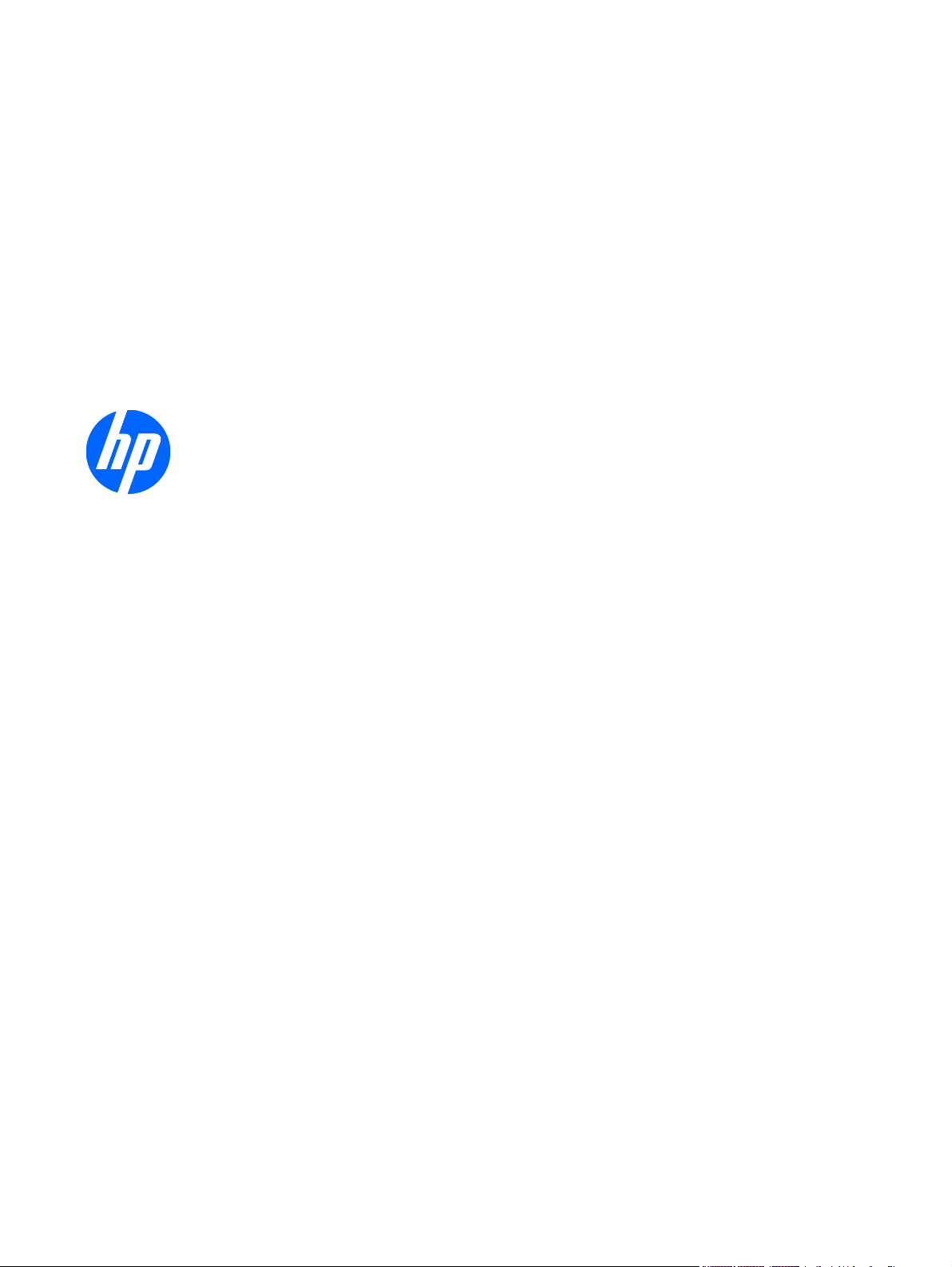
HP LCD berøringskærme 2310t og 2310ti
Brugervejledning
Page 2
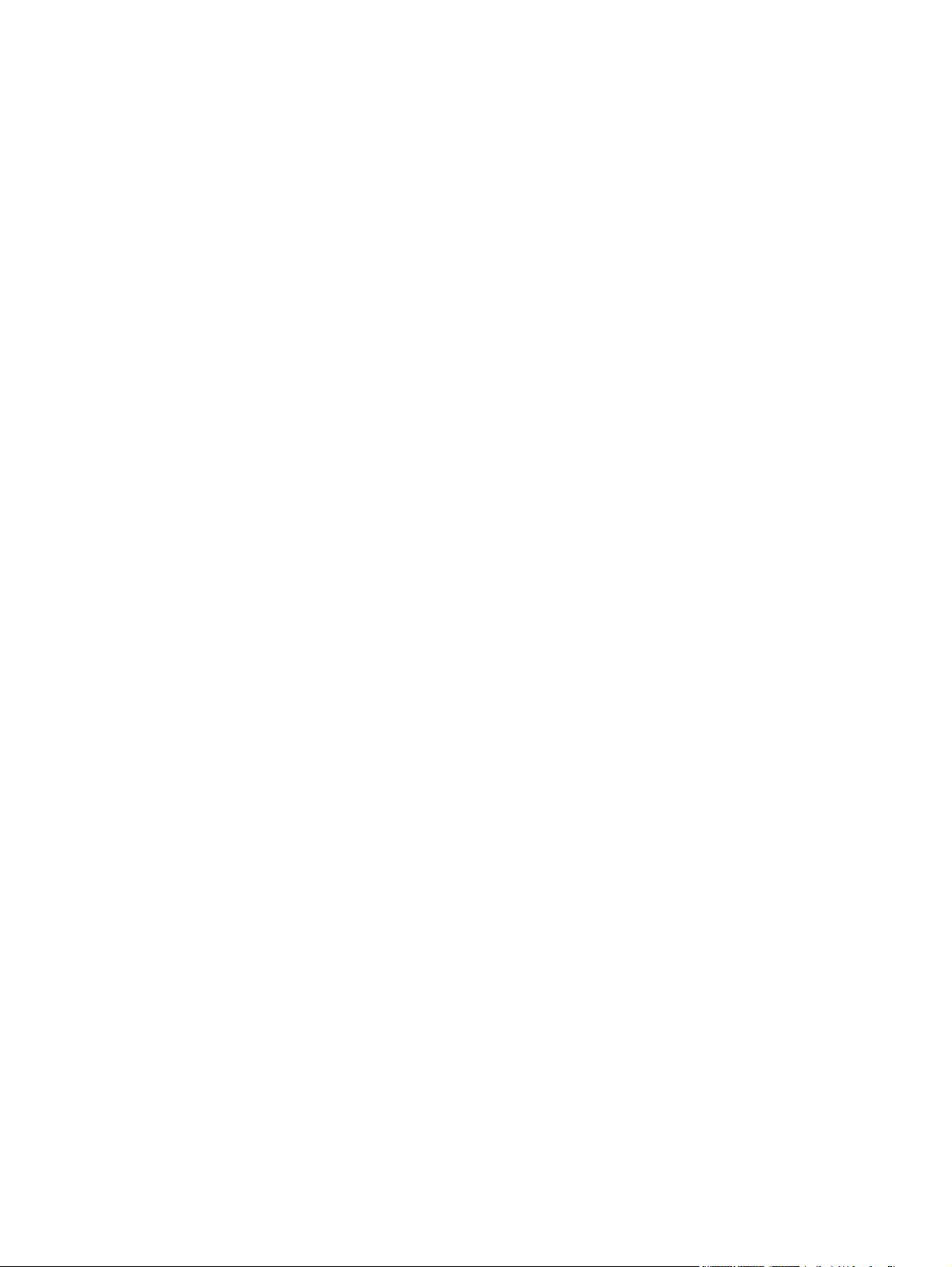
© 2010 Hewlett-Packard Development
Company, L.P.
Microsoft, Windows og Windows Vista er
varemærker eller registrerede varemærker
tilhørende Microsoft Corporation i USA og/
eller andre lande.
De eneste garantier for HP-produkter og services findes i de erklæringer om
begrænset garanti, der følger med de
pågældende produkter og services. Intet
heri udgør eller må tolkes som en
yderligere garanti. HP er ikke ansvarlig for
tekniske eller redaktionelle fejl eller
udeladelser heri.
Dette dokument indeholder beskyttede
oplysninger, som er underlagt lovene om
ophavsret. Ingen del af dette dokument må
fotokopieres, reproduceres eller oversættes
til et andet sprog uden forudgående
skriftligt samtykke fra Hewlett-Packard
Company.
Første udgave (marts 2010)
Dokumentbestillingsnummer: 603455-081
Page 3
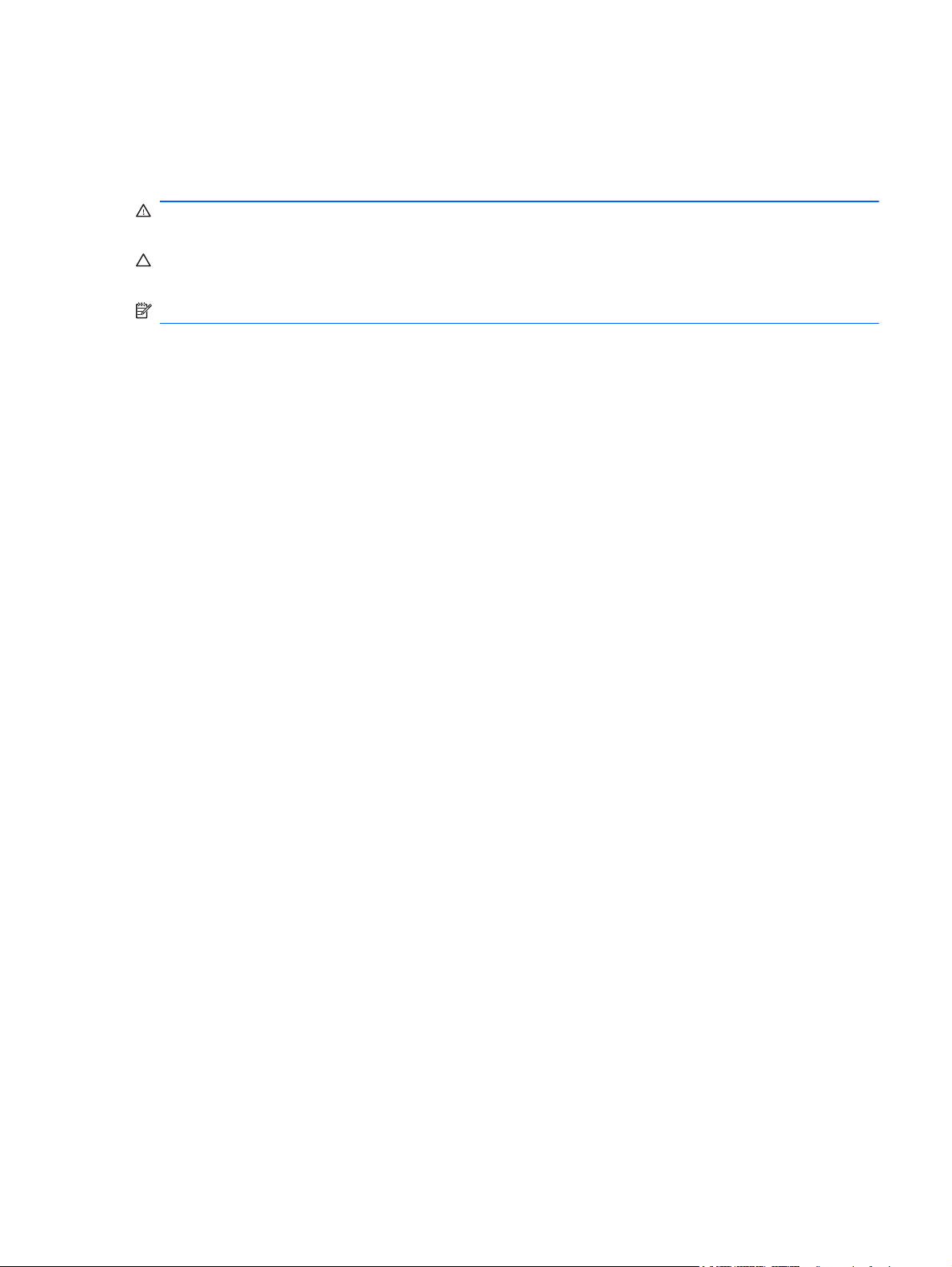
Om denne vejledning
Denne vejledning indeholder oplysninger om installation af skærmen, installation af drivere, brug af
indstillingsmenuen på skærmen, fejlfinding og tekniske specifikationer.
ADVARSEL! Tekst, der er fremhævet på denne måde, viser, at hvis du ikke følger vejledningen,
kan det medføre personskade eller dødsfald.
FORSIGTIG: Tekst, der er fremhævet på denne måde, betyder, at hvis vejledningen ikke følges,
kan det medføre materiel beskadigelse eller tab af data.
BEMÆRK: Tekst, der er fremhævet på denne måde, indeholder vigtige yderligere oplysninger.
DAWW iii
Page 4
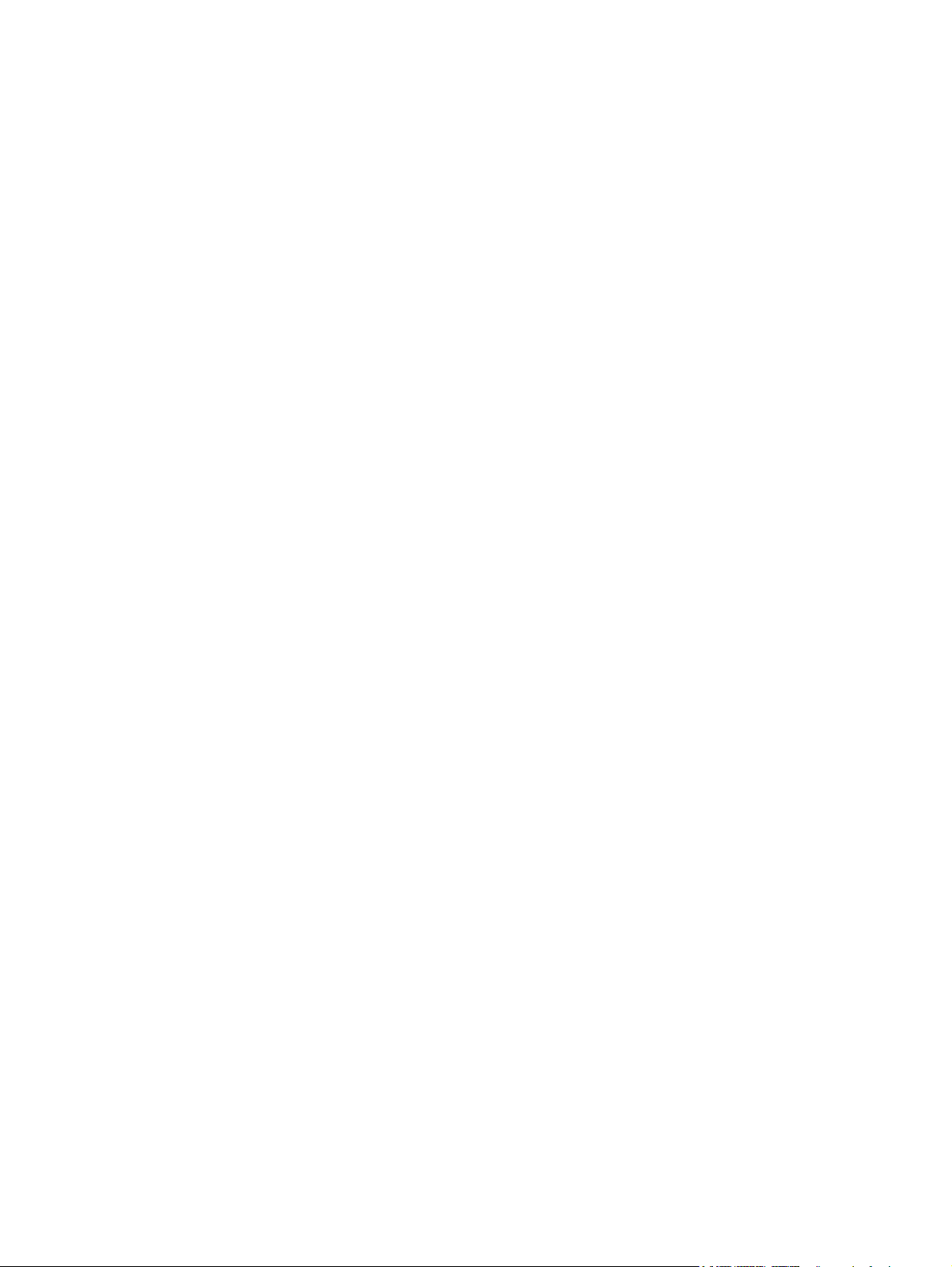
iv Om denne vejledning DAWW
Page 5
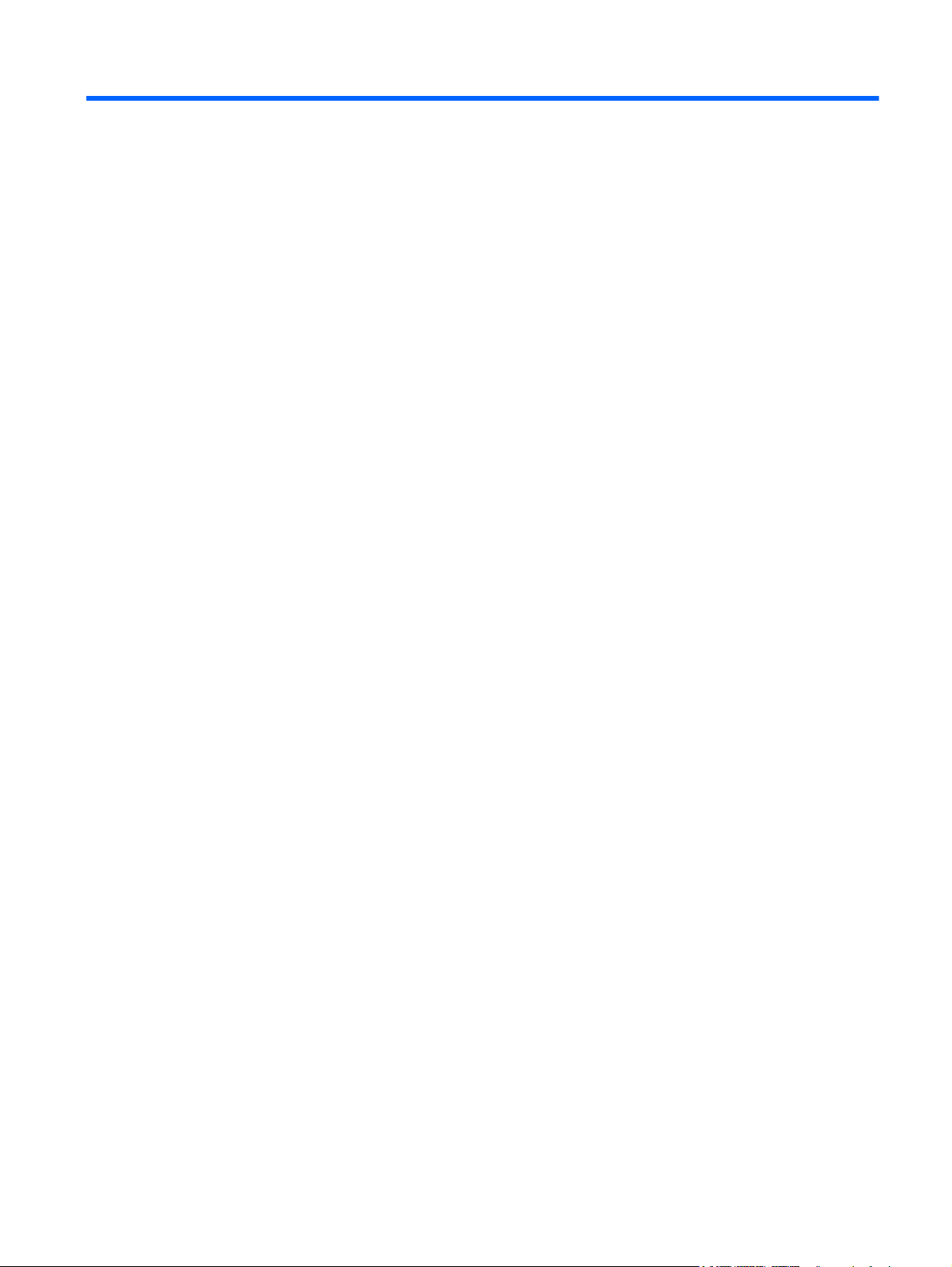
Indholdsfortegnelse
1 Produktegenskaber ........................................................................................................................................ 1
HP-modeller 2310t og 2310ti ................................................................................................................ 1
2 Sikkerheds- og vedligeholdelsesvejledning ................................................................................................ 2
Vigtige sikkerhedsoplysninger .............................................................................................................. 2
Retningslinjer for vedligeholdelse ......................................................................................................... 3
Rengøring af skærmen ........................................................................................................ 3
Transport af skærmen ......................................................................................................... 3
3 Installation af skærmen .................................................................................................................................. 4
Komponenter på bagsiden ................................................................................................................... 4
Model HP 2310t ................................................................................................................... 4
Model HP 2310ti .................................................................................................................. 5
Kabelføring ........................................................................................................................................... 6
Tilslutning af kablerne .......................................................................................................................... 6
Forbindelse af VGA (analog) videokablet (kun model HP 2310ti) ....................................... 6
Tilslutning af DVI-D (digital) videokablet .............................................................................. 7
Forbindelse af HDMI (digital) videokablet (kun modellen HP 2310t) ................................... 7
Tilslutning af lydkablet ......................................................................................................... 8
Tilslutning af USB-kablet ..................................................................................................... 8
Tilslutning af strømkablet ..................................................................................................... 9
Justering af vinklen ............................................................................................................................... 9
Tastaturparkering ............................................................................................................................... 10
Tænd for skærmen ............................................................................................................................. 10
Afmontering af skærmens fod ............................................................................................................ 11
Montering af skærmen ....................................................................................................... 14
Placering af mærkepladerne .............................................................................................................. 15
Montering af en kabellås .................................................................................................................... 15
4 Betjening af skærmen .................................................................................................................................. 16
Software og hjælpeprogrammer ......................................................................................................... 16
Informationsfilen ................................................................................................................ 16
Farvetilpasningsfilen .......................................................................................................... 16
Installation af INF- og ICM-filer ........................................................................................................... 17
Installation fra cd'en ........................................................................................................... 17
Overførsel fra internettet .................................................................................................... 17
Installation af berøringsdriver (Windows XP) ..................................................................................... 17
DAWW v
Page 6
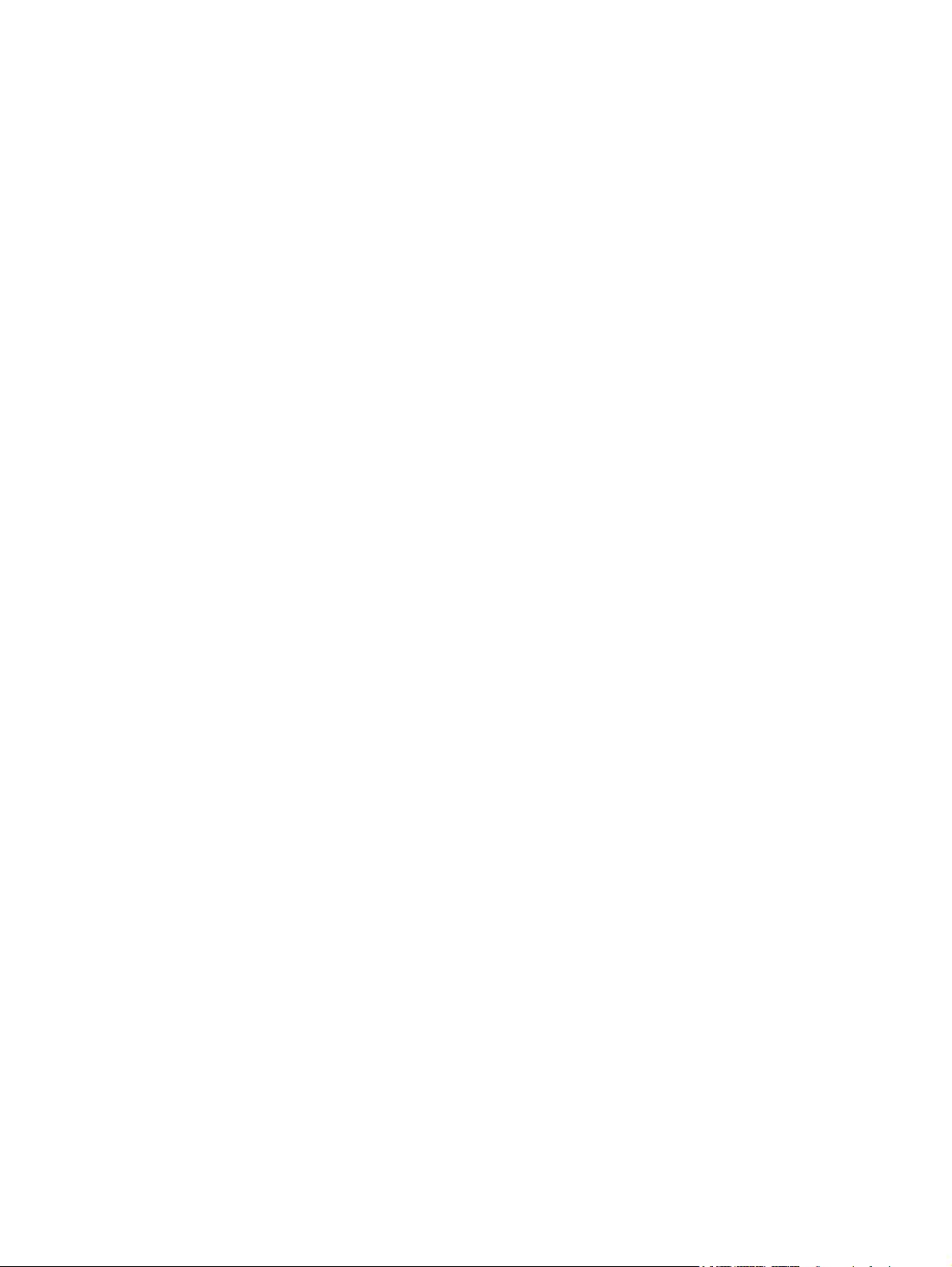
Brug af berøringsskærmen ................................................................................................................. 18
Anvendelse af Auto-Adjustment-funktionen ....................................................................................... 20
Knapperne på frontpanelet ................................................................................................................. 20
Justering af skærmindstillinger ........................................................................................................... 22
Brug af skærmmenuen (OSD) ........................................................................................... 22
OSD-menuvalg .................................................................................................. 23
Optimering af digital konvertering ..................................................................... 28
Identifikation af skærmtilstande .......................................................................................................... 29
Sleep Timer Mode (Standbytimertilstand) .......................................................................................... 31
Understøttelse af sRGB ..................................................................................................................... 32
Ændring af farvetemperatur ............................................................................................... 32
Installation af sRGB ICM-filen for Microsoft Windows 2000 og Windows XP .................... 32
Installation af sRGB ICM-fil til Microsoft Windows Vista .................................................... 32
Installation af sRGB ICM-filen til Microsoft Windows 7 ...................................................... 33
Tillæg A Vejledning til fejlfinding ................................................................................................................... 34
Løsning af almindelige problemer ...................................................................................................... 34
Online Teknisk support ....................................................................................................................... 35
Forberedelse af kontakten til teknisk support ..................................................................................... 36
Tillæg B Tekniske specifikationer .................................................................................................................. 37
Modellerne 2310t og 2310ti ................................................................................................................ 37
Genkendelse af forudindstillede skærmopløsninger .......................................................................... 38
Visningstilstande for 2310t og 2310ti i fabriksindstilling ..................................................... 38
2310t High Definition Video-formater ................................................................................. 39
Aktivering af brugerdefinerede tilstande ............................................................................................. 39
Funktionen Energy Saver (Strømsparefunktion) ................................................................................ 40
Tillæg C Bemærkninger fra lovgivende myndigheder ................................................................................. 41
Meddelelse fra Federal Communications Commission ...................................................................... 41
Ændringer .......................................................................................................................... 41
Kabler ................................................................................................................................ 41
Overensstemmelseserklæring for produkter mærket med FCC-logoet (kun USA) ............................ 41
Canadian Notice ................................................................................................................................. 42
Avis Canadien .................................................................................................................................... 42
Myndighedsmeddelelser for EU ......................................................................................................... 42
Bemærkning om tysk ergonomikrav ................................................................................................... 43
Japanese Notice ................................................................................................................................. 43
Korean Notice ..................................................................................................................................... 43
Krav til strømkabler ............................................................................................................................ 43
Krav til japanske netledninger ............................................................................................ 43
Bemærkninger om miljømæssige forhold vedrørende produktet ....................................................... 44
Bortskaffelse ...................................................................................................................... 44
vi DAWW
Page 7

Bortskaffelse af brugt udstyr fra private husholdninger i EU .............................................. 44
HP Genbrugsprogram ........................................................................................................ 44
Kemiske stoffer .................................................................................................................. 44
Restriktioner vedrørende farlige stoffer (RoHS) ................................................................ 44
Tyrkisk EEE-regulativ ........................................................................................................ 45
Tillæg D Skærmkvalitet og pixel-politik ......................................................................................................... 46
DAWW vii
Page 8
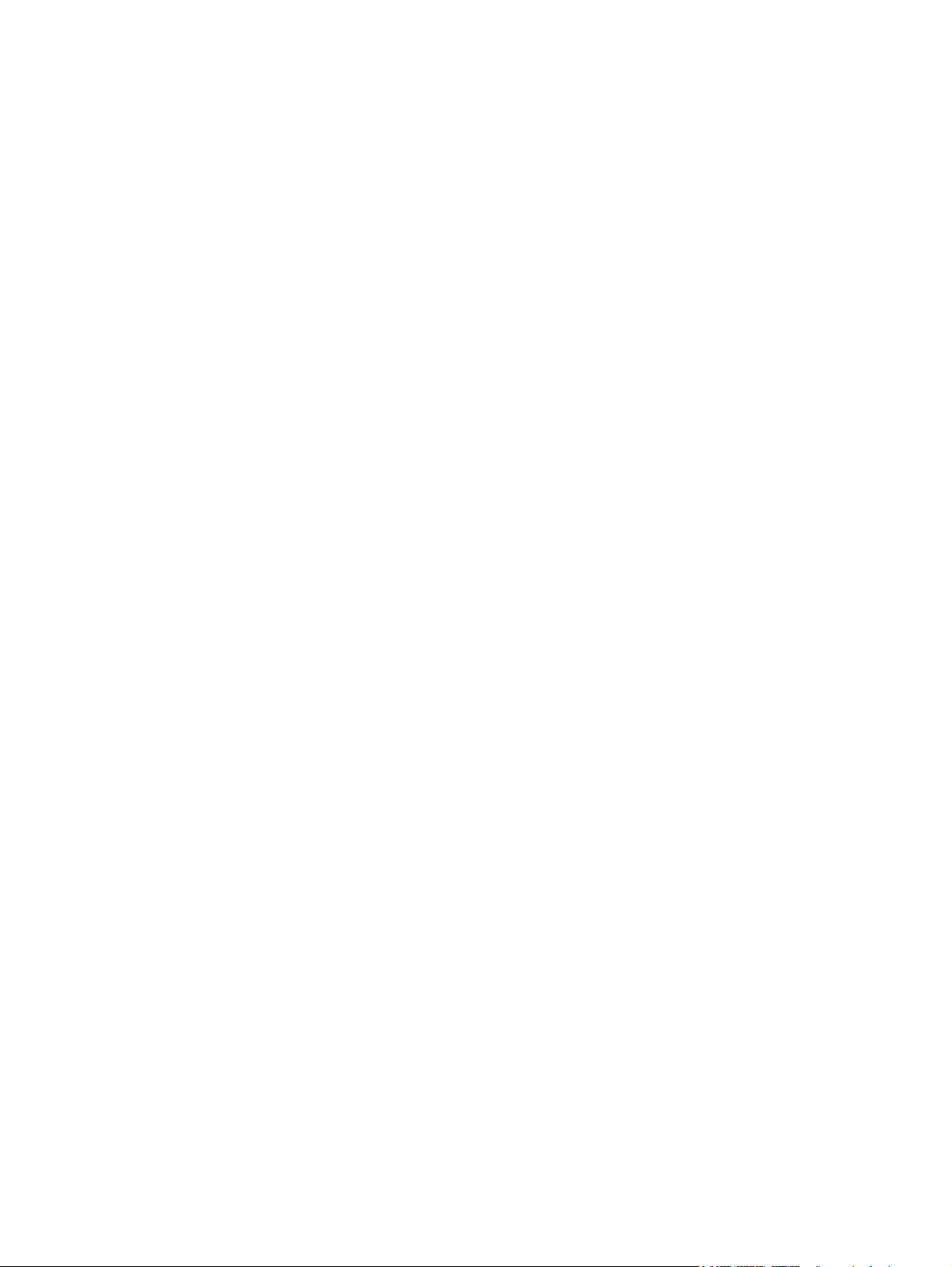
viii DAWW
Page 9
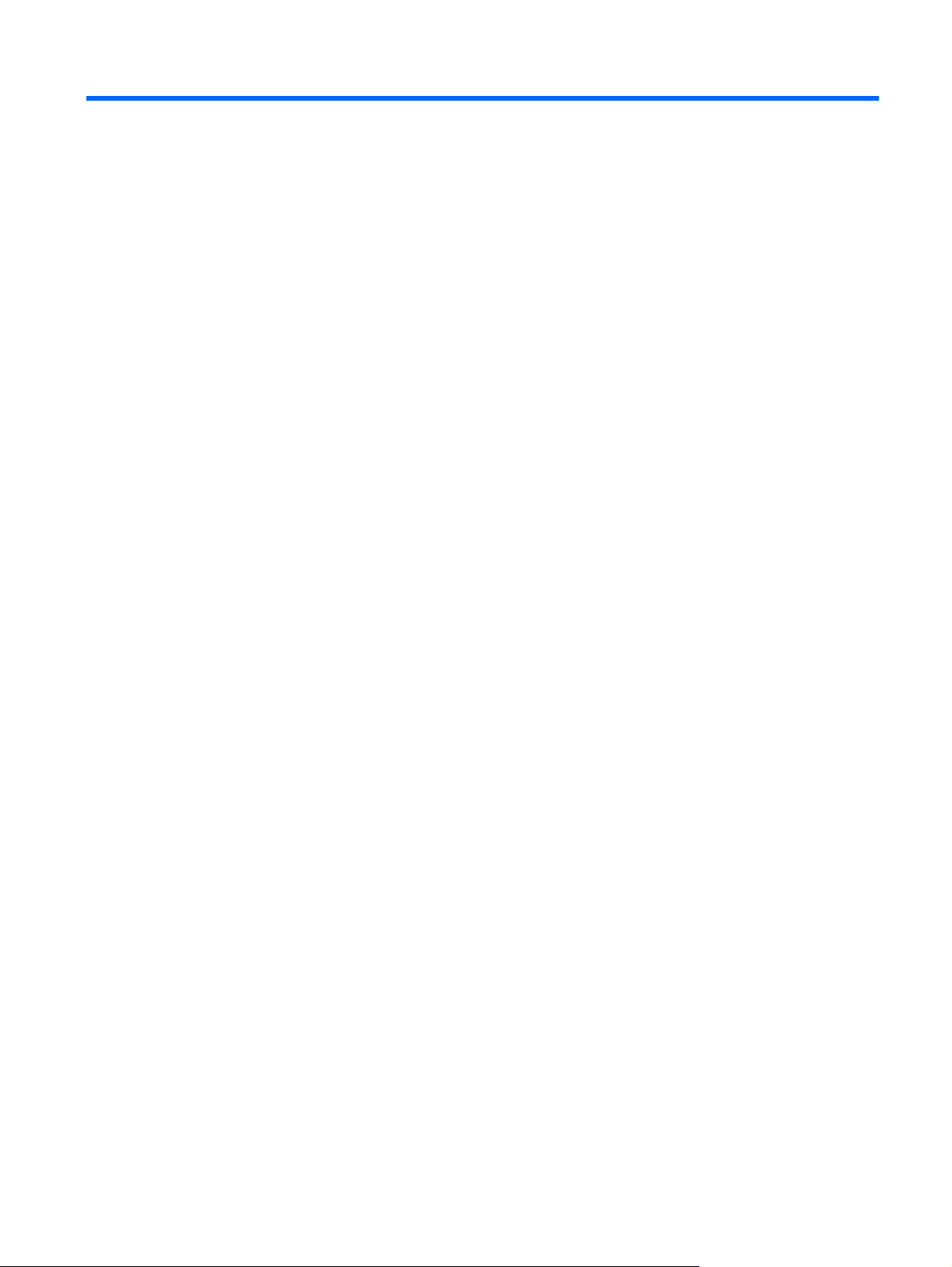
1 Produktegenskaber
HP-modeller 2310t og 2310ti
HP berøringsskærme har et bredformat, aktivt matrix tyndfilmstransistor (TFT) panel. Skærmenes
egenskaber:
58,42 cm (23 tommer) diagonalt, synligt område med 1920 x 1080 opløsning plus
●
fuldskærmsupport til lavere opløsninger
Visning med vidvinkel, som gør billedet synligt fra siddende eller stående position, eller når du
●
flytter dig fra side til side.
55 graders vippefunktion til brug i stående placering
●
Aftagelig fod og monteringshuller, der følger standarden fra Video Electronics Standards
●
Association (VESA) til fleksibel montering, herunder vægmontering
2310t understøtter DVI digital -og HDMI-signaler med signalkabel til DVI-D, der medfølger.
●
2310ti understøtter VGA analog -og DVI-signaler med signalkabel til DVI-D, der medfølger.
●
Der medfølger USB-kabel til forbindelse af skærmen til et USB-stik på en computer for
●
berøringsskærmsegenskaber.
Plug and Play-egenskab, hvis dette understøttes af computersystemet
●
Hurtig svartid, hvilket giver bedre oplevelser ved spil og grafik
●
Sikkerhedsindstik bag på skærmen til valgfri kabellås
●
Kabelstyring til placering af kabler og ledninger
●
On-Screen Display (OSD)-indstillinger på flere sprog for let opsætning og skærmoptimering
●
Indbyggede stereohøjttalere, downward firing, lydkabel medfølger
●
Tastaturparkering
●
Quick View (Hurtig visning) opsætningsdisplay
●
HDCP (High Bandwidth Digital Content Protection) kopibeskyttelse på DVI og HDMI input.
●
Software- og dokumentations-cd med skærmdrivere og produktoplysninger
●
Strømbesparelsesfunktion for at overholde kravene om nedsat strømforbrug
●
Overholder følgende lovbestemte specifikationer:
●
EU-direktiver
◦
Svensk MPR II 1990
◦
DAWW HP-modeller 2310t og 2310ti 1
Page 10
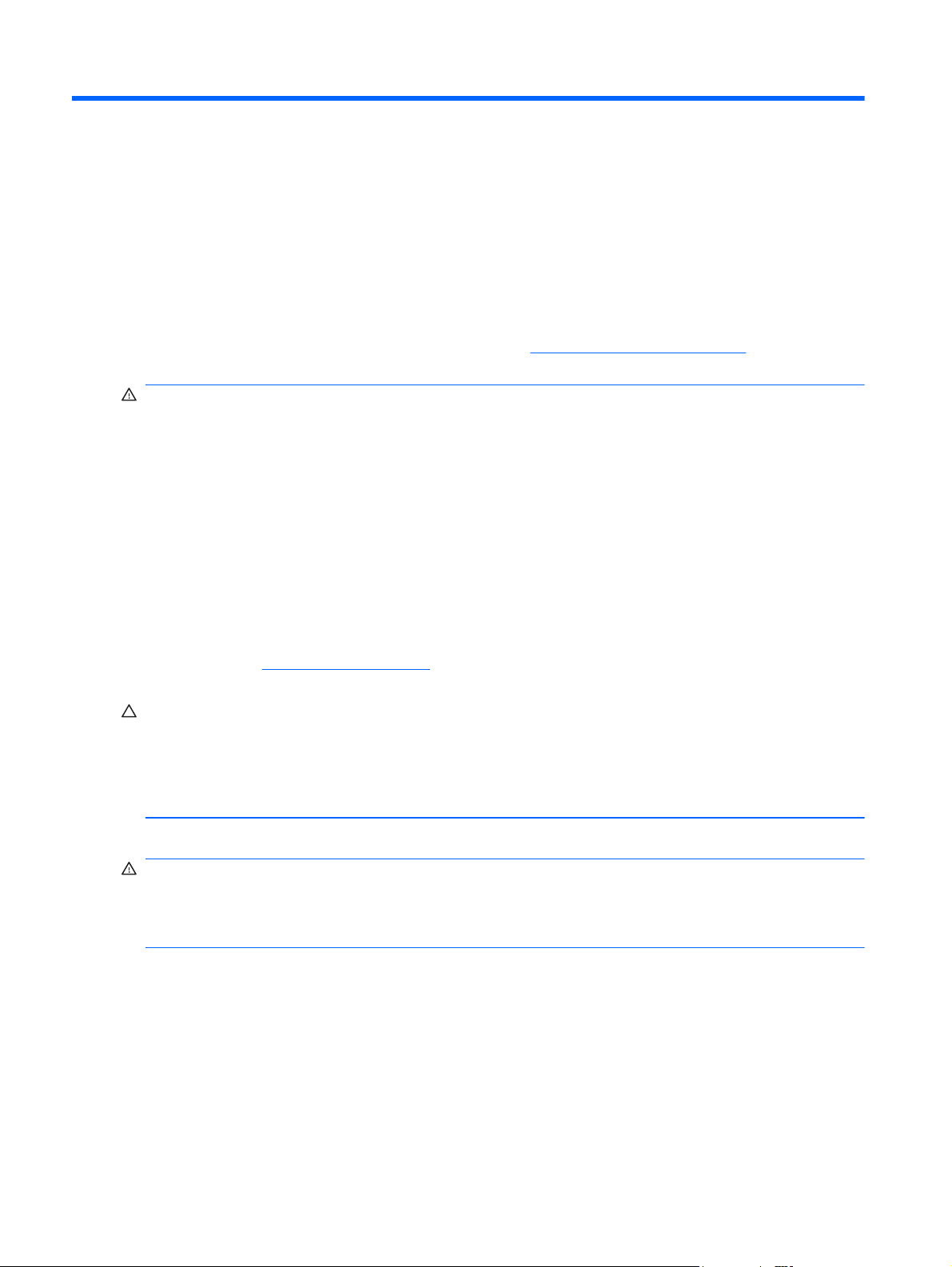
2 Sikkerheds- og
vedligeholdelsesvejledning
Vigtige sikkerhedsoplysninger
Der følger et strømkabel med til skærmen. Hvis der bruges en anden ledning, skal der altid bruges en
strømkilde og et stik, som passer til denne skærm. Se
oplysninger om hvilket strømledningssæt, der skal bruges til skærmen.
ADVARSEL! Følg forholdsreglerne nedenfor for at undgå elektrisk stød eller beskadigelse af
udstyret:
• Benyt altid jordforbindelsesstikket. Jordforbindelsesstikket har en vigtig sikkerhedsmæssig funktion.
• Strømledningen skal tilkobles en lettilgængelig stikkontakt med jord.
• Afbryd strømtilførslen til udstyret ved at trække stikket ud af stikkontakten.
Af hensyn til din sikkerhed skal du undgå at placere noget oven på strømledninger eller -kabler.
Placér dem, så ingen risikerer at træde på eller falde over dem. Træk aldrig i selve ledningen eller
kablet. Tag fat om stikproppen, når du vil afbryde tilslutningen til stikkontakten.
Læs Vejledning i sikkerhed og komfort for at mindske risikoen for alvorlige kvæstelser. Her beskrives
korrekt opsætning af arbejdsstationen, kropsholdning og sunde arbejdsvaner for computerbrugere, og
du får vigtige sikkerhedsoplysninger om elektriske og mekaniske komponenter. Denne vejledning
findes online på
skærmen.
http://www.hp.com/ergo og/eller på dokumentations-cd'en, hvis en sådan følger med
Krav til strømkabler på side 43 for
FORSIGTIG: Af hensyn til beskyttelsen af skærmen og computeren bør alle netledninger til
computeren og dens ydre enheder, f.eks. skærm, printer eller scanner, være beskyttet mod
strømstød, f.eks. i form af en strømskinne eller en UPS (Uninterruptible Power Supply). Det er ikke
alle strømskinner, som beskytter mod strømstød. Det skal tydeligt fremgå af en strømskinne, at den
beskytter mod strømstød. Brug en strømskinne fra en producent, der yder erstatning, hvis
beskyttelsen mod strømstød ikke fungerer.
Placér HP LCD-skærmen på et passende møbel, der er solidt og stort nok til at bære den.
ADVARSEL! Hvis LCD-skærmen placeres på små eller smalle borde, reoler, hylder, højttalere,
kommoder eller rullevogne, kan den falde ned og medføre kvæstelser.
Før kablerne og ledningerne til LCD-skærmen på en sådan måde, at ingen kan trække i dem, gribe
fat i dem eller falde over dem.
2 Kapitel 2 Sikkerheds- og vedligeholdelsesvejledning DAWW
Page 11
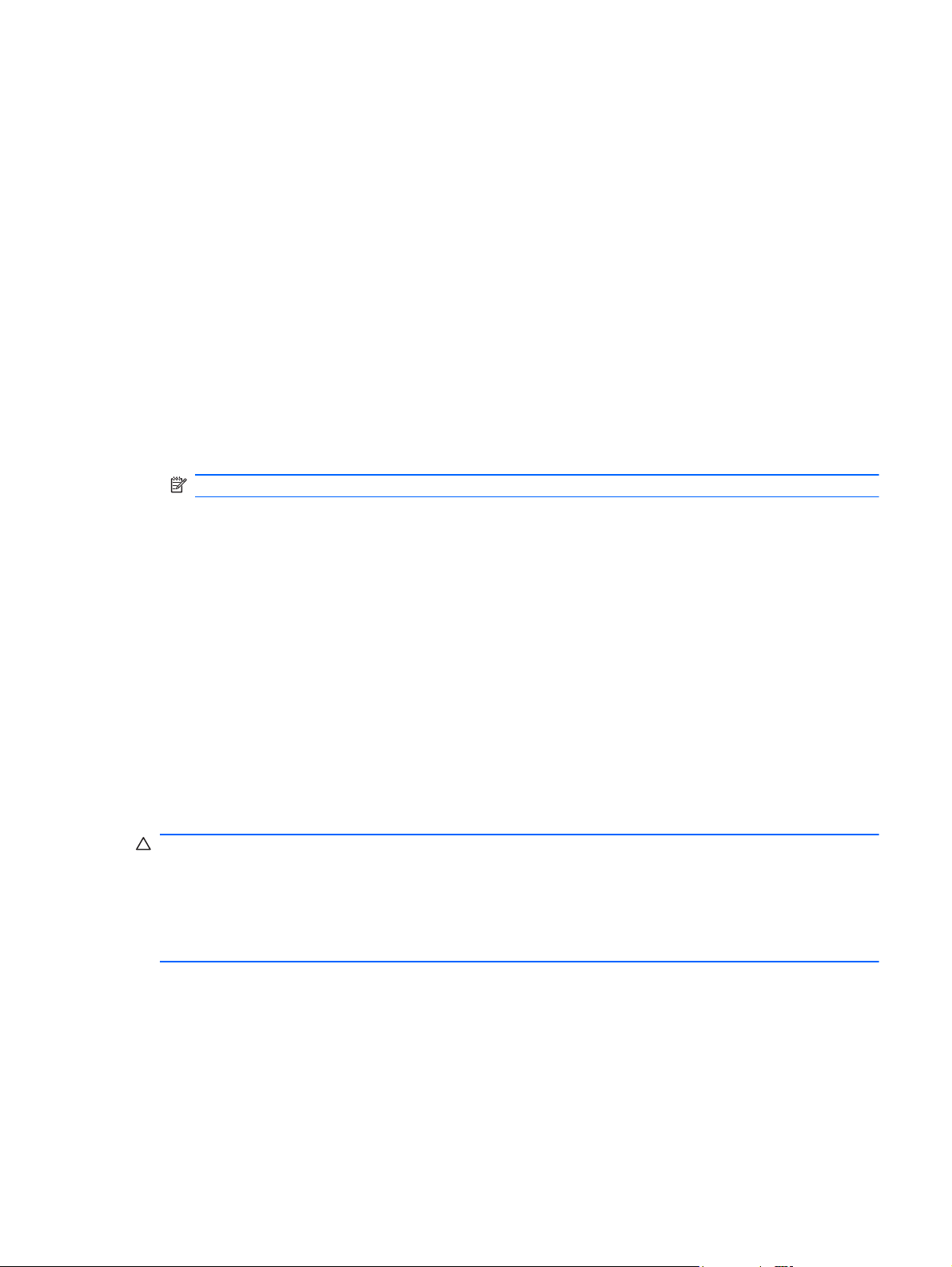
Retningslinjer for vedligeholdelse
Sådan øges skærmens ydeevne og levetid:
Åbn ikke skærmens kabinet, og forsøg ikke selv at reparere produktet. Indstil kun de funktioner,
●
der er omtalt i betjeningsvejledningen. Hvis skærmen ikke fungerer korrekt, eller du har tabt eller
beskadiget den, skal du kontakte HPs autoriserede forhandler eller serviceyder.
Brug kun en strømkilde og -tilslutning, der passer til skærmen ifølge mærkaten/mærkepladen
●
bag på skærmen.
Sørg for, at den nominelle spænding for produkterne, der tilsluttes stikket, ikke overskrider den
●
grænse, som gælder for det elektriske stik, og den samlede nominelle spænding. Den nominelle
spænding er angivet (i AMPS eller A) på enhedens mærkeplade.
Installér skærmen i nærheden af en stikkontakt, du har nem adgang til. Afbryd strømmen ved at
●
tage fat om stikket og trække det ud af stikkontakten. Træk aldrig i ledningen for at afbryde
tilslutningen.
Sluk skærmen, når den ikke er i brug. Du kan forlænge skærmens levetid betydeligt, hvis du
●
benytter en pauseskærm eller slukker skærmen, når den ikke er i brug.
BEMÆRK: Skærme med billedskade ("burnt-in image") er ikke dækket af HP-garantien.
Stik og åbninger i kabinettet er beregnet til ventilation. De må ikke blokeres eller tildækkes. Skub
●
aldrig genstande af nogen art ind i kabinettets stik eller åbninger.
Tab ikke skærmen, og anbring den aldrig på en ustabil overflade.
●
Undgå at anbringe noget oven på netledningen. Træd ikke på netledningen.
●
Anbring skærmen på et sted med god udluftning og væk fra kraftige lys-, varme- eller fugtkilde.
●
Når du fjerner skærmens fod, skal du lægge skærmen med forsiden nedad på et blødt underlag
●
for at undgå, at skærmen bliver ridset, får skader eller går i stykker.
Rengøring af skærmen
1. Sluk for skærmen, og tag derefter netledningen ud af stikket bag på enheden.
2. Tør støvet af skærmen og kabinettet med en blød og ren antistatisk klud.
3. Brug en 50/50 blanding af vand og isopropylalkohol til vanskeligere rengøringsopgaver.
FORSIGTIG: Sprøjt rengøringsmidlet på en klud, og brug en fugtig klud til forsigtigt at aftørre
skærmens overflade. Sprøjt aldrig rengøringsmidlet direkte på skærmens overflade. Det kan løbe om
bag skærmens ramme og beskadige de elektroniske dele.
FORSIGTIG: Undlad at bruge rengøringsmidler, der indeholder petroleumbaserede materialer, som
f.eks. benzen, fortynder eller flygtige stoffer, til at rengøre skærmen eller kabinettet. Disse kemikalier
kan beskadige skærmen.
Transport af skærmen
Gem den oprindelige emballage. Du kan få brug for den på et senere tidspunkt, hvis du skal flytte
eller fragte skærmen.
DAWW Retningslinjer for vedligeholdelse 3
Page 12
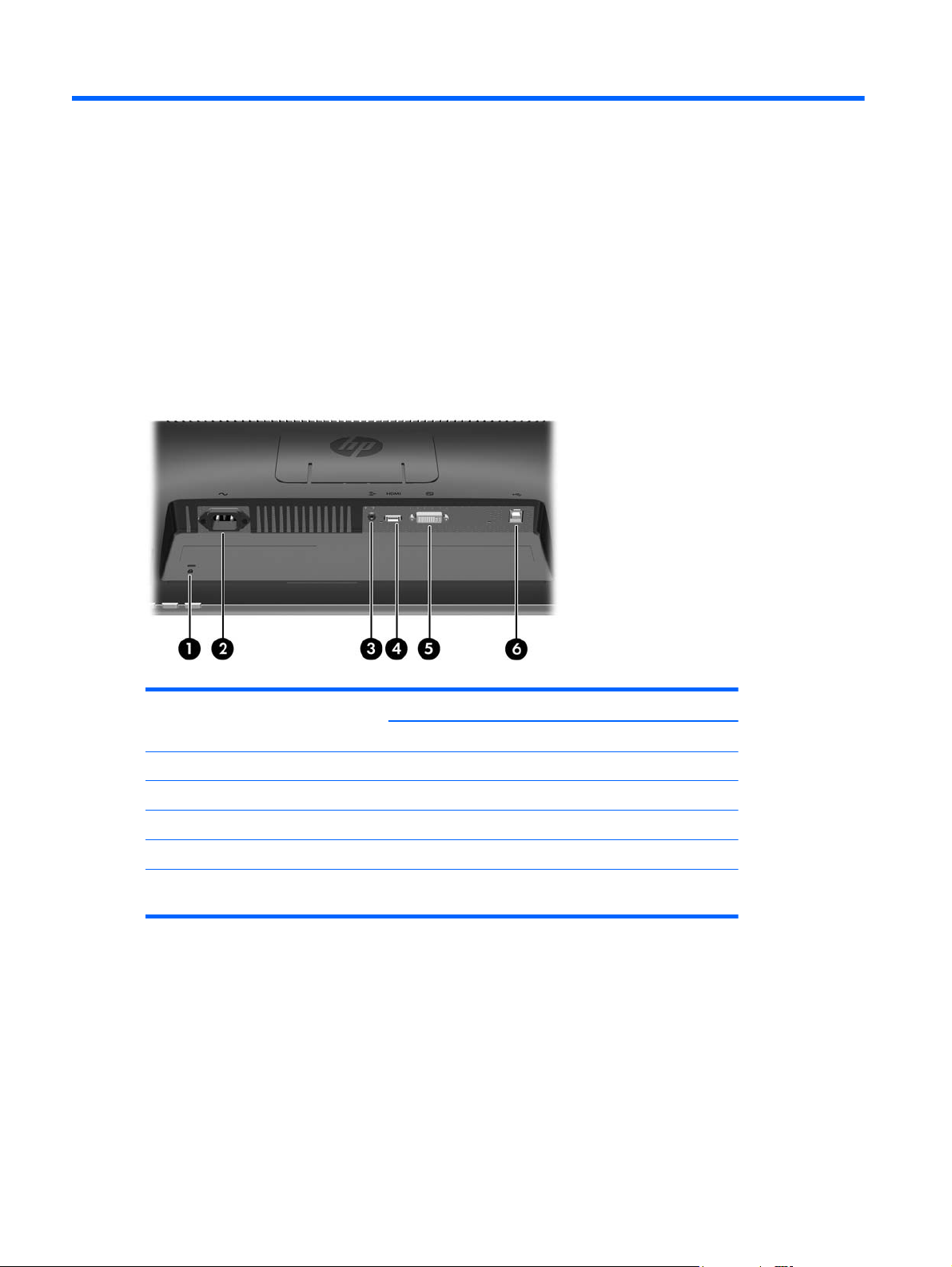
3 Installation af skærmen
Når du skal installere skærmen, skal du sørge for, at der er slukket for strømmen til skærmen,
computersystemet og andre tilsluttede enheder. Følg derefter fremgangsmåden nedenfor.
Komponenter på bagsiden
Model HP 2310t
Figur 3-1 2310t Komponenter bagpå
Tabel 3-1 2310t Komponenter bagpå
Komponent Funktion
1 Kabellås Åbning til brug sammen med kabellåse.
2 AC-strømstik Tilslutter vekselstrømsnetledningen til skærmen.
3 Lydstik Forbinder lydkablerne til skærmen.
4 HDMI-stik Forbinder HDMI-kablerne til skærmen.
5 DVI-D-stik Tilslutter DVI-D-kablet til skærmen.
6 Upstream USB-stik Forbinder USB-skærmkablet til en værtscomputer for
berøringsskærmssupport.
4 Kapitel 3 Installation af skærmen DAWW
Page 13
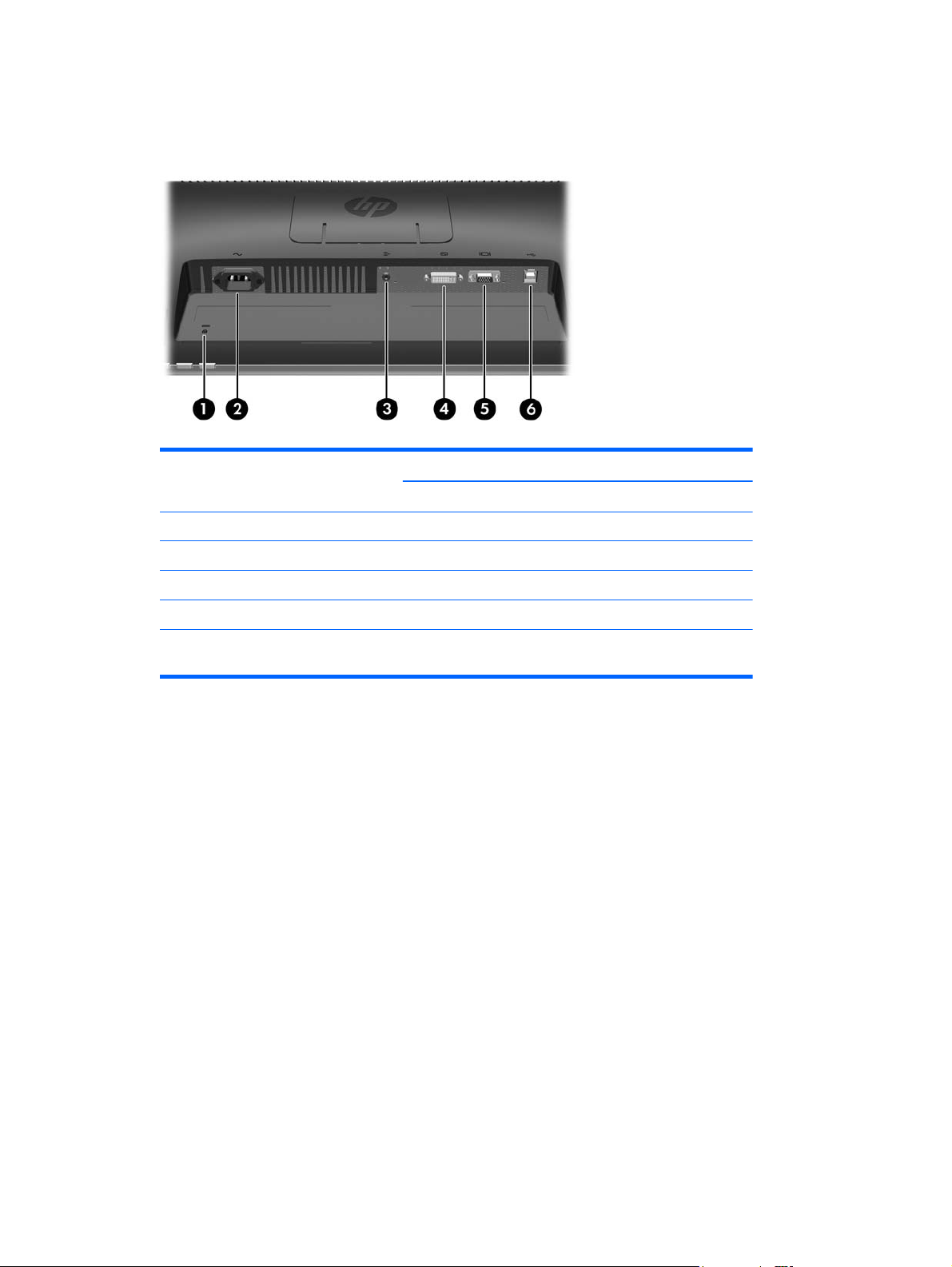
Model HP 2310ti
Figur 3-2 2310ti Komponenter bagpå
Tabel 3-2 2310ti Komponenter bagpå
Komponent Funktion
1 Kabellås Åbning til brug sammen med kabellåse.
2 AC-strømstik Tilslutter vekselstrømsnetledningen til skærmen.
3 Lydstik Forbinder lydkablerne til skærmen.
4 DVI-D-stik Tilslutter DVI-D-kablet til skærmen.
5 VGA-stik Tilslutter VGA-kablet til skærmen.
6 Upstream USB-stik Forbinder USB-skærmkablet til en værtscomputer for
berøringsskærmssupport.
DAWW Komponenter på bagsiden 5
Page 14
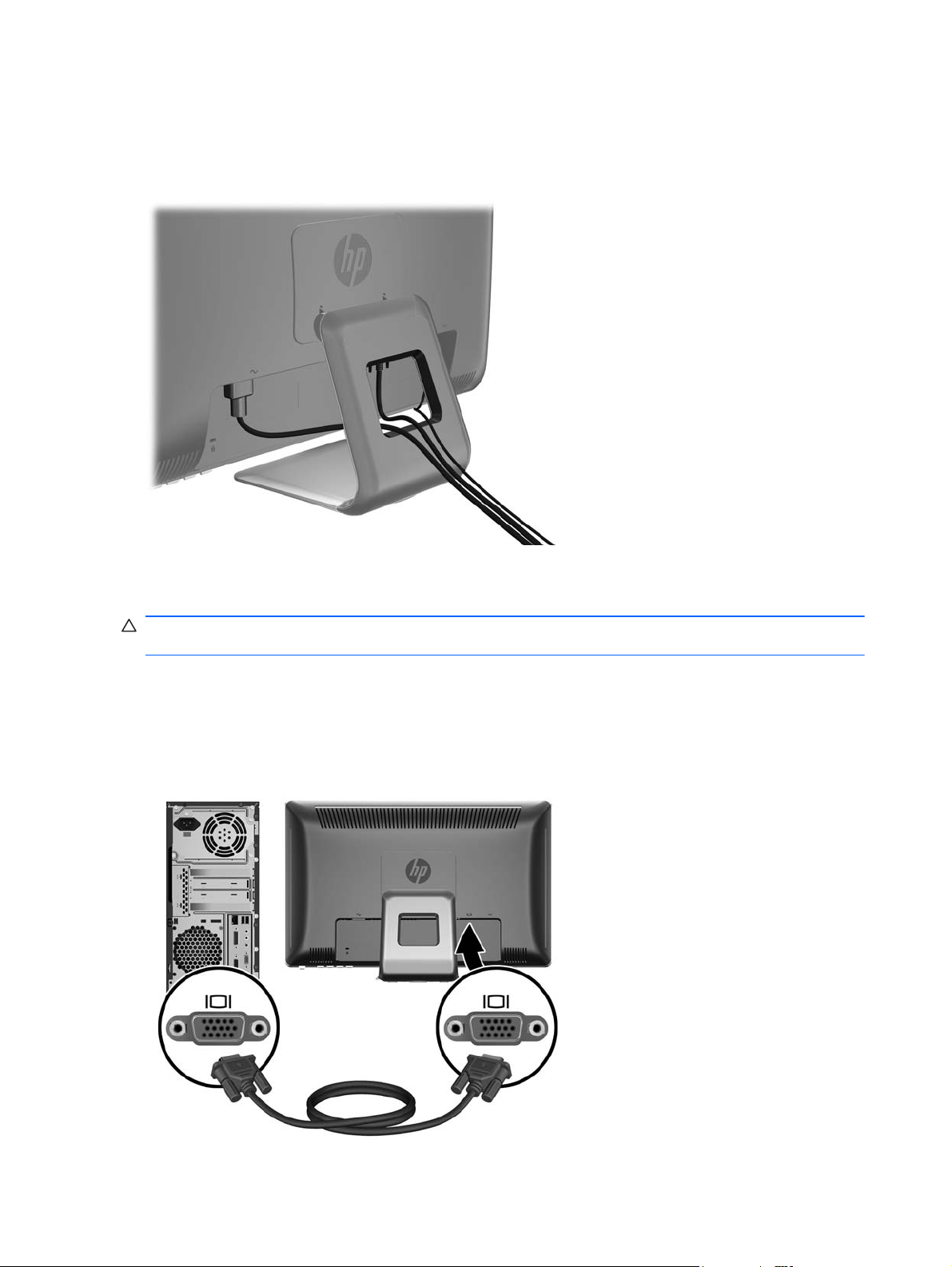
Kabelføring
Før kablerne forbindes, skal de føres gennem kabelførselshullet i midten af foden.
Figur 3-3 Føring af kabler
Tilslutning af kablerne
FORSIGTIG: Før kablerne forbindes til skærmen, skal det sikres, at computeren og skærmen er
slukkede.
Forbindelse af VGA (analog) videokablet (kun model HP 2310ti)
Slut den ene ende af VGA-signalkablet (sælges separat) til VGA-stikket bagpå skærmen og den
anden ende til VGA-stikket på computeren for analog drift.
Figur 3-4 Tilslutning af VGA-kablet
6 Kapitel 3 Installation af skærmen DAWW
Page 15
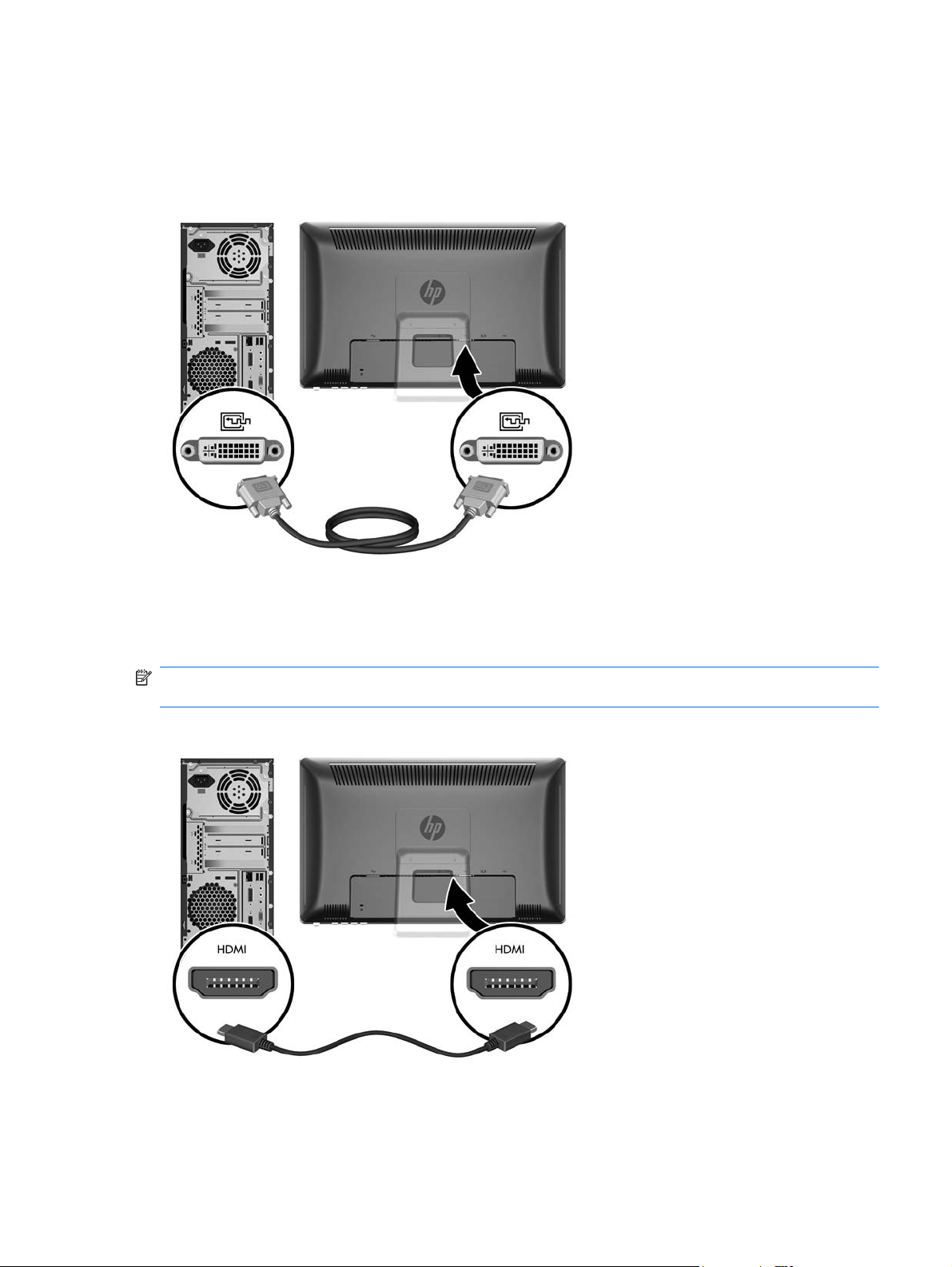
Tilslutning af DVI-D (digital) videokablet
Slut den ene ende af DVI-D-signalkablet til DVI-stikket bagpå skærmen og den anden ende til DVIstikket på computeren for DVI-digital drift.
Figur 3-5 Tilslutning af DVI-D-kablet
Forbindelse af HDMI (digital) videokablet (kun modellen HP 2310t)
Tilslut den ene ende af HDMI-signalkablet (sælges separat) bagpå skærmen og den anden ende til
computeren eller anden enhed med et HDMI-stik for HDMI-digital drift.
BEMÆRK: HDMI-kablet understøtter digitale lyd -og videosignaler. Der er ikke behov for at forbinde
et separat lydkabel, når der bruges et HDMI-kabel.
Figur 3-6 Tilslutning af HDMI-kablet
DAWW Tilslutning af kablerne 7
Page 16
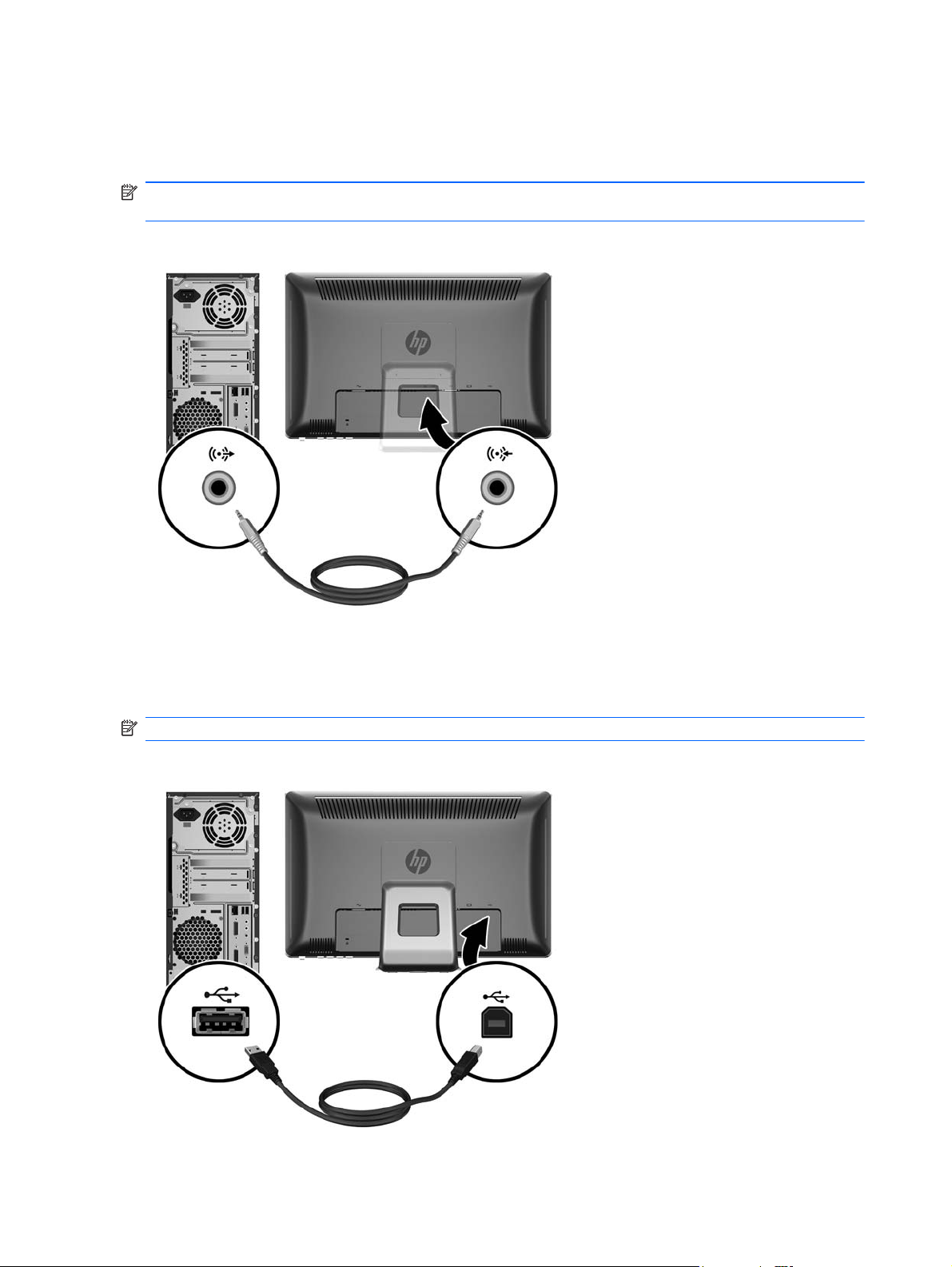
Tilslutning af lydkablet
Slut den ene ende af det medfølgende lydkabel til lydindgangen bagpå skærmen og den anden ende
til lydudgangen på computeren.
BEMÆRK: Hvis et HDMI-kabel (kun model 2310t) forbinder skærmen og computeren, er der ikke
behov for at forbinde lydkablet. HDMI-kablet understøtter digitale lyd -og videosignaler.
Figur 3-7 Tilslutning af lydkablet
Tilslutning af USB-kablet
Slut den ene ende af det medfølgende USB-kabel til USB upstream-stikket bagpå skærmen og den
anden ende til downstream-stikket på computeren.
BEMÆRK: USB-kablet skal forbindes for at få berøringsskærmsfunktionalitet.
Figur 3-8 Tilslutning af USB-kablet
8 Kapitel 3 Installation af skærmen DAWW
Page 17
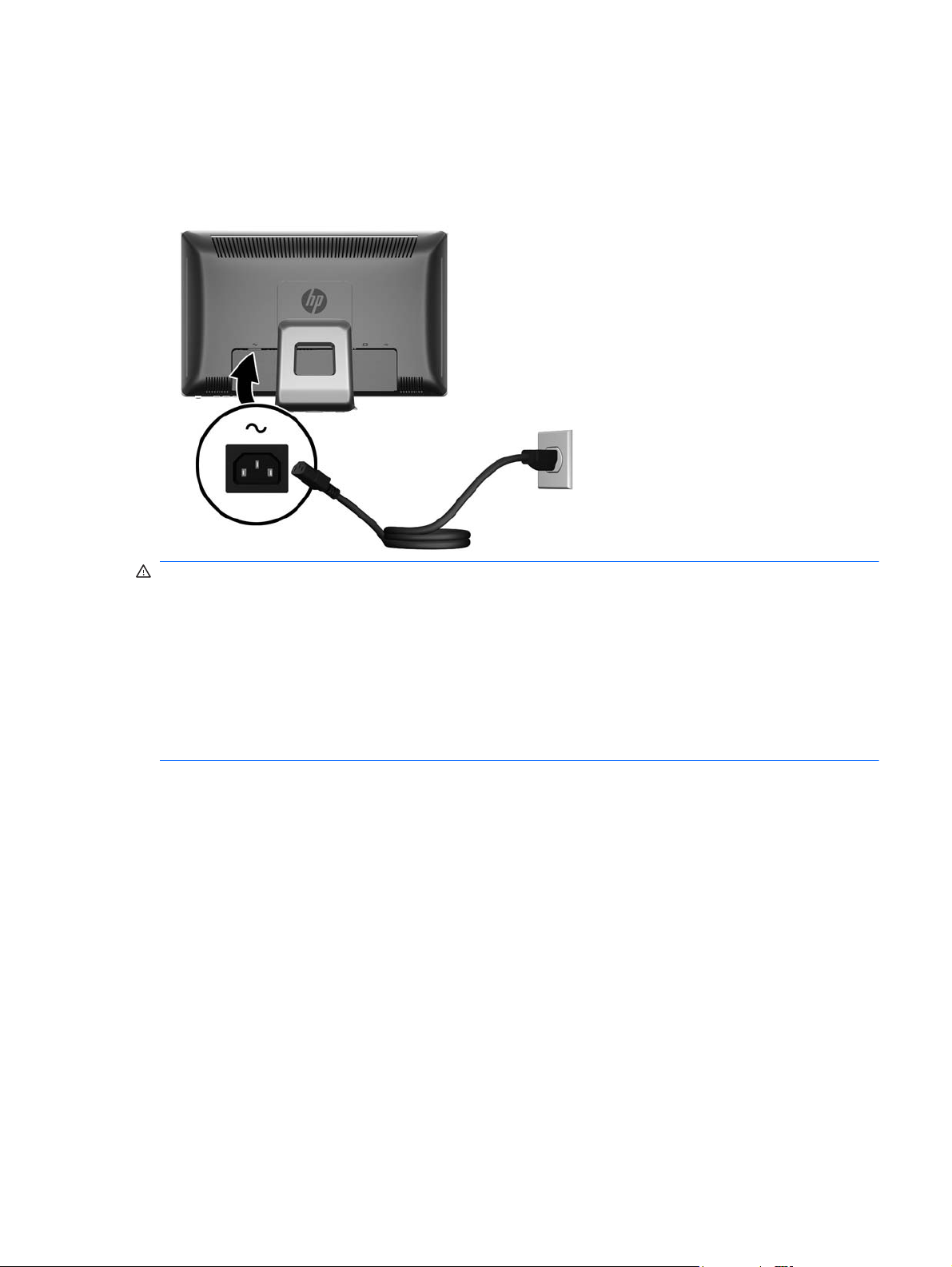
Tilslutning af strømkablet
Slut den ene ende af strømkablet til AC-strømstikket bag på skærmen og den anden ende til en
elektrisk strømkontakt.
Figur 3-9 Tilslutning af strømkablet
ADVARSEL! Følg forholdsreglerne nedenfor for at undgå elektrisk stød eller beskadigelse af
udstyret:
Benyt altid jordforbindelsesstikket. Jordforbindelsesstikket har en vigtig sikkerhedsmæssig funktion.
Sæt netledningen i en stikkontakt med jordforbindelse, hvortil der altid er nem adgang.
Afbryd udstyrets strømforsyning ved at tage netledningen ud at stikkontakten.
Af hensyn til din sikkerhed skal du undgå at placere noget oven på strømledninger eller -kabler.
Placér dem, så ingen risikerer at træde på eller falde over dem. Træk aldrig i selve ledningen eller
kablet. Tag fat om stikproppen, når du vil afbryde tilslutningen til stikkontakten.
Justering af vinklen
For optimal visning kan skærmens vinkel justeres efter behov:
1. Stå med front mod skærmen og hold på soklen, så skærmen ikke væltes, når vinklen ændres.
DAWW Justering af vinklen 9
Page 18

2. Justér vinklen ved at bevæge den øverste kant af skærmen enten fremad eller bagud uden at
berøre skærmoverfladen. Skærmen kan lænes 5 grader fremad og 55 grader bagud.
Figur 3-10 Justering af vinklen
Tastaturparkering
Hvis der er behov for mere plads på skrivebordet, kan tastaturet anbringes under skærmen, når det
ikke er i brug.
Figur 3-11 Tastaturparkering
Tænd for skærmen
1. Tryk på afbryderknappen for at tænde computeren.
2. Tryk på afbryderen på forsiden af skærmen for at tænde den.
10 Kapitel 3 Installation af skærmen DAWW
Page 19

FORSIGTIG: Der kan forekomme billedskade ("burnt-in image") på skærme, som viser samme
statiske billede i længere tid.* For at undgå billedskade på skærmen skal du altid aktivere en
pauseskærm eller slukke for skærmen, når den ikke bruges i længere tid. Fastbrænding af billedet
kan forekomme på alle LCD-skærme. Skærme med billedskade ("burnt-in image") er ikke dækket af
HP-garantien.
* Længere tid betyder 12 timer i træk eller derover uden brug.
BEMÆRK: Hvis der ikke sker noget, når du trykker på afbryderknappen, skyldes det muligvis, at
funktionen Power Button Lockout (Strømknap er låst) er aktiveret. Hvis du vil deaktivere denne
funktion, skal du trykke på og holde skærmens afbryderknap nede i 10 sekunder.
BEMÆRK: Du kan deaktivere lysdioden for strøm i OSD-menuen. Tryk på knappen Menu (Menu)
foran på skærmen, og vælg derefter Management (Styring) > Bezel Power LED (Lysdiode for
strøm på forkant) > Off (Slukket).
Når skærmen er tændt, vises en meddelelse om skærmstatus i 5 sekunder. Meddelelsen viser hvilket
input, der er det nuværende aktive signal, status for autokoblerkildeindstillingen (On (tændt) eller Off
(slukket)), standardkildesignalet, den nuværende, forudindstillede skærmopløsning og den
anbefalede, forudindstillede skærmopløsning.
Skærmen scanner automatisk signalinput for et aktivt input og bruger dette input til skærmen. Hvis
der er to aktive input, viser skærmen standardinputkilden. Hvis standardkilden ikke er et aktivt input,
viser skærmen det andet input, hvis det er aktivt. Standardkilden kan ændres i OSD ved at trykke på
knappen Menu på frontpanelet og vælge Source Control (Kildekontrol) > Default Source
(Standardkilde).
Afmontering af skærmens fod
Du kan fjerne skærmpanelet fra foden, hvis du vil montere skærmen på væggen, en svingarm eller
andet monteringsudstyr (købes separat).
FORSIGTIG: Før skærmen skilles ad, skal det sikres, at skærmen er slukket og at både strøm -og
signalkablet er frakoblet. USB -og lydkabler skal også frakobles, hvis de er koblede til skærmen.
1. Alle kabler frakobles og fjernes fra skærmens bagside.
2. Læg skærmen med forsiden nedad på en plan overflade, der er dækket med et rent og tørt
klæde.
DAWW Afmontering af skærmens fod 11
Page 20

3. Det øverste af VESA-dækpladen trækkes tilbage (1), og den skubbes opad for at fjerne den fra
skærmens bagside.
Figur 3-12 Aftagning af VESA-dækpladen
4. Fjern de to skruer, som fastgør skærmsoklen til skærmpanelet.
Figur 3-13 Fjernelse af skærmsoklens skruer
12 Kapitel 3 Installation af skærmen DAWW
Page 21

5. Vip det øverste af skærmsoklens fod tilbage (1), skub den op og løft den af LCD-panelet (2)
Figur 3-14 Fjernelse af skærmsoklen
DAWW Afmontering af skærmens fod 13
Page 22

Montering af skærmen
BEMÆRK: Dette apparat er beregnet til at blive understøttet af UL- eller CSA-godkendte
vægmonteringsbeslag.
1. Fjern skærmpanelet fra foden. Se Afmontering af skærmens fod på side 11 i forrige afsnit.
2. For at montere skærmen til en svingarm, skal du indsætte fire 10 mm skruer gennem hullerne på
svingarmpladen og i monteringshullerne på skærmen.
FORSIGTIG: Denne skærm understøtter VESA-industristandarden for monteringshuller med
100 mm afstand. Hvis du vil anvende en monteringsløsning fra tredjeparter til skærmen, kræves
der fire skruer, som er 4 mm i diameter, 10 mm lange og har 0,7 mm tandafstand (leveres ikke
sammen med skærmen). Der må ikke anvendes længere skruer, da de kan beskadige
skærmen. Det er vigtigt at kontrollere, at producentens monteringsløsning overholder VESAstandarden og er angivet til at kunne bære skærmens vægt. Du opnår det bedste resultat ved at
anvende de netledninger og skærmkabler, som fulgte med skærmen.
Figur 3-15 Montering af skærmen på en svingarm
For at montere skærmen til andet monteringsudstyr, skal du følge anvisningerne, der fulgte med
monteringsudstyret for at sikre at skærmen er korrekt fastgjort.
3. Tilslut kablerne til skærmpanelet igen.
14 Kapitel 3 Installation af skærmen DAWW
Page 23

Placering af mærkepladerne
Mærkepladerne på skærmen indeholder oplysninger om reservedelsnummer, produktnummer og
serienummer. Du har brug for disse numre, hvis du vil kontakte HP vedrørende din skærmmodel.
Mærkepladerne sidder på bagsiden af skærmen.
Figur 3-16 Placering af mærkepladerne
Montering af en kabellås
Du kan fastgøre skærmen til en fast genstand med en kabellås, der kan købes som ekstraudstyr hos
HP.
DAWW Placering af mærkepladerne 15
Page 24

4 Betjening af skærmen
Software og hjælpeprogrammer
Cd’en der følger med skærmen indeholder filer, du kan installere på din computer:
en INF-fil (informationsfil)
●
en ICM-fil (farvetilpasningsfil)
●
Berøringsdriver (kun Windows XP)
●
et hjælpeprogram til automatisk justering (justeringsmønster)
●
yderligere software for den pågældende skærmmodel
●
BEMÆRK: Hvis der ikke følger en cd med skærmen, kan du hente .INF- og .ICM-filer fra HP's
websted for skærmsupport. Se
Informationsfilen
INF-filen definerer de skærmressourcer, der anvendes af Microsoft Windows-operativsystemet til at
sikre skærmens kompatibilitet med computerens grafikadapter.
Denne skærm er Windows Plug and Play-kompatibel, og skærmen fungerer korrekt uden installation
af INF-filen. Skærmens Plug and Play-kompatibilitet kræver, at computerens skærmkort er VESA
DDC2-kompatibelt, og at skærmen sluttes direkte til skærmkortet. Plug and Play virker ikke gennem
separate BNC-stik eller gennem forgreningsdåser.
Overførsel fra internettet på side 17 i dette kapitel.
Farvetilpasningsfilen
ICM-filer er datafiler, der anvendes i forbindelse med grafikprogrammer for at sikre en ensartet
farvetilpasning fra skærm til printer eller fra scanner til skærm. Filen aktiveres fra de
grafikprogrammer, der understøtter denne funktion.
BEMÆRK: ICM-farveprofilen er skrevet i overensstemmelse med specifikationerne for ICC-
profilformatet (ICC – International Color Consortium).
16 Kapitel 4 Betjening af skærmen DAWW
Page 25

Installation af INF- og ICM-filer
Når du har fundet ud af, hvad du vil opdatere, kan du installere INF- og ICM-filerne fra cd'en eller
hente dem.
Installation fra cd'en
Sådan installeres INF- og ICM-filerne på computeren fra cd'en:
1. Læg cd'en i computerens cd-rom-drev. CD-menuen vises.
2. Få vist filen Monitor Driver Software Readme.
3. Vælg at installere skærmdriversoftwaren.
4. Følg vejledningen på skærmen.
5. Kontrollér, at den rette opløsning og opdateringshastighed vises for skærmindstillingerne i
Kontrolpanel i Windows.
BEMÆRK: Hvis der opstår fejl i installationen, kan du forsøge at installere de digitalt signerede INF-
og ICM-skærmfiler manuelt fra cd'en. Se filen ”Monitor Driver Software Readme” på cd’en.
Overførsel fra internettet
Sådan henter du den seneste version af INF- og ICM-filer fra HPs websted for skærmsupport:
1. Se
2. Følg de viste hyperlinks for skærmen til siderne for support og hentning af filer.
3. Kontrollér, at systemet opfylder kravene.
4. Hent softwaren ved at følge de viste instruktioner.
http://www.hp.com/support, og vælg landeområde.
Installation af berøringsdriver (Windows XP)
Berøringsdriveren skal kun bruges til systemer, der bruger Microsoft Windows XP operativsystem.
Hvis systemet har Windows Vista eller Windows 7, skal berøringsdriveren ikke installeres.
Sådan installeres berøringsdriveren:
1. Indsæt cd’en i computerens cd-rom-drev. Cd-menuen vises (eller åbn Windows Explorer og kør
Touch_Driver_Setup.exe fra cd’en).
2. Klik på Installér berøringsdriver til Microsoft Windows XP fra cd-menuen. Installationsguiden
til berøringsdriveren vil blive vist.
BEMÆRK: Berøringsdrivere er ikke nødvendige for systemer, der kører med Microsoft
Windows Vista eller Windows 7.
3. Følg guidens vejledning på skærmen til installation af driveren.
BEMÆRK: Berøringsfunktionalitet varierer blandt Windows operativ-systemer. Se Brug af
berøringsskærmen på side 18 for yderligere oplysninger.
DAWW Installation af INF- og ICM-filer 17
Page 26

Brug af berøringsskærmen
Før berøringsfunktionen tages i brug, skal der sikres, at USB-kablet er forbundet, at
berøringsdriveren fra cd’en er installeret (hvis der kører Windows XP) og at Windows
operativsystemet er startet.
BEMÆRK: Når berøringsfunktionen er aktiv, skal det sikres, at ingen fremmede objekter blokerer
de venstre, højere eller nederste kanter af skærmens LCD-panel.
Berøringsfunktionen kan overtage musens, når Windows operativsystemet startes og indføre relevant
bevægelses-bedømmelse. Bevægelsesbedømmelse og relaterede Windows software er angivet
nedenfor:
BEMÆRK: Fingerbevægelserne nedenfor fungerer muligvis ikke med visse software-programmer.
Hvis computeren går i dvaletilstand, kan den IKKE vækkes ved at berøre skærmen.
Tabel 4-1 Brug af berøringsskærm
Brug med fingerberøring Windows 7-support
Tryk og dobbelttryk – Tryk og giv slip for at
klikke. Dette er den mest grundlæggende
berøringshandling. Du kan også trykke to gange
for at åbne filer og mapper.
Træk – Tryk og lad din finger glide henover
skærmen. Ligesom at trække med en mus,
flytter dette ikoner rundt på skærmen, flytter
vinduer, vælger tekst (ved at trække til venstre
eller til højre) osv.
Rul – Træk op eller ned på indholdet (ikke
rullepanelet!) i et vindue, der kan rulles på, for at
rulle. Siden kan vendes med mere
fingertræghed, og der vil være et lille bump, når
slutningen af siden nås. Der kan rulles med én
eller flere fingre.
Zoom – Saml to fingre eller bevæg dem fra
hinanden for at zoome ind eller ud på et
dokument. Dette fungerer i programmer, der
understøtter zoom med musehjul.
Tryk med to fingre – Tryk med to fingre
samtidigt zoomer ind omkring midten af
bevægelsen eller vender tilbage til
standardzoom.
(berøringsdriver er
ikke påkrævet)
Ja Ja Ja
Ja Ja Ja
Ja (begrænset) Ja (begrænset) Nej
Ja Nej Nej
Ja (begrænset) Nej Nej
Windows Vista-
support
(berøringsdriver er
ikke påkrævet)
Windows XP-support
(berøringsdriver er
ikke påkrævet)
Rotér – Berør to punkter på et digitalt foto og
drej for at rotere det ligesom et virkeligt foto.
Svip Svip til venstre eller højre for at navigere
tilbage og fremad i en browser og andre
programmer.
Ja Nej Nej
Ja Ja Nej
18 Kapitel 4 Betjening af skærmen DAWW
Page 27

Tabel 4-1 Brug af berøringsskærm (fortsat)
Brug med fingerberøring Windows 7-support
(berøringsdriver er
ikke påkrævet)
Tryk og hold – Hold din finger på skærmen i et
øjeblik og slip efter animationen for at få et
højretryk
Tryk og hold med én til finger – For at få et
højreklik, ligesom ved at klikke på knappen til
højre på en mus eller et pegefelt.
Ja Ja Nej
Ja Nej Nej
Windows Vista-
support
(berøringsdriver er
ikke påkrævet)
Windows XP-support
(berøringsdriver er
ikke påkrævet)
BEMÆRK: E finger eller en stylus-pen (medfølger ikke) kan bruges til berøringsprogrammer.
DAWW Brug af berøringsskærmen 19
Page 28

Anvendelse af Auto-Adjustment-funktionen
Skærmydelsen kan optimeres til VGA (analog) input ved at bruge knappen Auto/OK på skærmen og
hjælpesoftware til automatisk mønsterjustering fra den medfølgende cd.
Brug ikke denne fremgangsmåde, hvis skærmen benytter DVI- eller HDMI-input. Hvis skærmen
benytter VGA (analog) input, kan denne fremgangsmåde udbedre følgende billedkvalitetsproblemer:
Uskarp eller uklar fokus
●
Skyggebilleder, striber eller skygge-effekter
●
Utydelige lodrette felter
●
Tynde, vandrette rullepaneler
●
Et ikke-centreret billede
●
Sådan anvendes auto-adjustment-funktionen:
1. Lad skærmen varme op i 20 minutter, før du udfører tilpasningen.
2. Tryk på knappen Auto/OK på skærmens frontpanel.
Du kan også trykke på knappen Menu (Menu) og derefter vælge Image Control
●
(Billedstyring) > Auto-Adjustment (Automatisk indstilling) i OSD-hovedmenuen. Se
Justering af skærmindstillinger på side 22 i dette kapitel.
Hvis resultatet ikke er tilfredsstillende, fortsæt da tilpasningen.
●
3. Læg cd'en i computerens cd-rom-drev. Cd-menuen vises.
4. Vælg Open Auto-Adjustment Software (Åbn Auto-Adjustment Softwaren).
Justeringsmønsteret vises.
5. Tryk på knappen Auto/OK på skærmens frontpanel for at få et stabilt, centreret billede.
6. Tryk på ESC-tasten eller en vilkårlig tast på tastaturet for at afslutte justeringsmønsteret.
Knapperne på frontpanelet
20 Kapitel 4 Betjening af skærmen DAWW
Page 29

Tabel 4-2 Knapperne på skærmens frontpanel
Nr. Ikon Kontrol Funktion
1
2
3
4
5
6 Lysdiode for afbryder Blåt – Aktiv tilstand
Menu Åbner, vælger og afslutter menuen OSD.
Lydstyrke/Minus Hvis OSD-menuen er inaktiv, skal du trykke på knappen for
at åbne OSD-undermenuen Volume adjustment
(Lydstyrkeregulering).
Hvis OSD-menuen er tændt, så tryk for at navigere
gennem OSD-menuen og formindske justeringsniveauerne.
Kilde/Plus Hvis OSD-menuen er inaktiv, så tryk for at aktivere
kildeknappen, som vælger videosignal-input.
Hvis OSD-menuen er tændt, så tryk for at navigere op
gennem OSD-menuen og forøge justeringsniveauerne.
Auto/OK Hvis OSD-menuen er deaktiveret, skal du trykke for at
aktivereden automatiske indstillingsfunktion for at optimere
skærmbilledet.
Hvis OSD-menuen vises, skal du trykke på knappen for at
vælge det fremhævede menupunkt.
Strømforsyning Slår skærmen til eller fra, så længe hovedafbryderen på
bagpanelet er til.
Gul = Standbytilstand.
Blinker gult = Strømbesparende tilstand.
DAWW Knapperne på frontpanelet 21
Page 30

Justering af skærmindstillinger
Skærmindstillingerne kan justeres fra OSD- menuen (skærmmenuen).
BEMÆRK: Hvis der er problemer med skærmindstillingerne, kan du prøve at nulstille indstillingerne
til fabriksstandardindstillingerne ved at åbne OSD-menuen og vælge Factory Reset (Gendan
fabriksindstillinger) i OSD-menuen.
Brug af skærmmenuen (OSD)
Brug OSD-menuen til at justere skærmbilledet efter ønske. Sådan åbnes OSD-menuen:
1. Hvis skærmen ikke allerede er tændt, så tryk på afbryder-knappen for at tænde den.
2. Tryk på knappen Menu på skærmens frontpanel for at åbne OSD-menuen.
3. Hvis du vil navigere gennem OSD-menuen, skal du trykke på knappen + (plus) på skærmens
frontpanel for at rulle op eller knappen − (minus) for at rulle ned.
4. Hvis du vil vælge et punkt i OSD-menuen, skal du bruge knapperne + eller – til at rulle frem til og
fremhæve dit valg og derefter trykke på knappen OK for at vælge den pågældende funktion.
5. Justér indstillingen for funktionen ved hjælp af knapperne + eller – på frontpanelet.
6. Når du har justeret funktionen, skal du vælge Save and Return (Gem og tilbage) eller Cancel
(Annuller), hvis du ikke vil gemme indstillingen. Vælg derefter Exit (Afslut) i hovedmenuen.
BEMÆRK: Hvis der ikke trykkes på knapperne i 30 sekunder (fabriksstandard), mens en menu
vises, gemmer firmwaren de aktuelle justeringer og afslutter. Hvis videocontrolleren desuden ændrer
videotilstand, mens OSD er aktiv, bliver de aktuelle (justerede) indstillinger ikke gemt, OSD slås fra,
og den nye tilstand vises.
22 Kapitel 4 Betjening af skærmen DAWW
Page 31

OSD-menuvalg
Tabellen nedenfor viser en oversigt over skærmmenuvalgene (OSD) og en beskrivelse af deres
funktion. Efter at have ændret et punkt i OSD-menuen, og hvis skærmen har disse indstillinger, kan
du vælge at:
Cancel (Annuller) - for at vende tilbage til det forrige niveau.
●
Save and Return (Gem og tilbage) - Gemme og vende tilbage for at gemme alle ændringerne
●
og vende tilbage til OSD’s hovedmenu. Denne save and return-indstilling er kun aktiv, hvis du
ændrer en menuindstilling.
BEMÆRK: Afhængigt af hvordan systemet er konfigureret, er nogen af menu-punkterne nedenfor
muligvis ikke tilgængelige.
Tabel 4-3 OSD-menu
Ikon Hovedmenu Undermenu Beskrivelse
Brightness
(Lysstyrke)
Contrast
(Kontrast)
Color (Farve) Vælger skærmfarve. Fabriksindstilingen er 6500K
6500 K Ændrer til let rødlig hvid.
sRGB Indstiller skærmfarverne så de passer til de
Quick View (Hurtig
Indstilling Indstiller lysstyrken på skærmen. Fabriksindstillingen
er på 90.
Indstilling Indstiller kontrastniveauet på skærmen.
Fabriksindstillingen er på 80.
eller brugertilpasset farve afhængigt af modellen.
9300 K Ændrer til let blålig hvid.
farvestandarder, der anvendes i
farveteknologiindustrien.
Vælg blandt følgende visningstilstande:
oversigt)
Custom Color
(Brugerdefineret farve)
Movie (Film)
●
Photo (Foto)
●
Gaming (Spil)
●
Text (Tekst)
●
Custom (Tilpasset) (Gemte indstillinger efter du
●
har justeret Lysstyrke, Kontrast eller Farve
under en af de andre Quick View-muligheder)
Vælger og indstiller dine egne farveskalaer:
R - indstiller dit valg det røde farveniveau
●
G - indstiller dit valg det grønne farveniveau
●
B - indstiller dit valg det blå farveniveau
●
Reset Nulstiller menuen Color (Farve) til
standardindstillingen fra fabrikken 6500K, og
nulstiller Quick View til standardindstillingen Text.
Den nulstiller eller påvirker ikke RGB-indstillingerne
for tilpassede farver.
Image Control
(Billedstyring)
Justerer skærmbilledet (kun VGA input).
DAWW Justering af skærmindstillinger 23
Page 32

Tabel 4-3 OSD-menu (fortsat)
Ikon Hovedmenu Undermenu Beskrivelse
Auto Adjustment
(Automatisk indstilling)
Clock (Ur) Minimerer lodrette bjælker eller streger, som kan ses
Clock Phase (Urfase) Justerer skærmens fokus (kun VGA input). Denne
Horizontal Position
(Vandret placering)
Vertical Position
(Lodret placering)
Custom Scaling
(Brugerdefineret
skalering)
Sharpness (Skarphed) Indstiller skærmbilledet til at være skarpere eller
Indstiller automatisk skærmbilledet (kun VGA input)
på skærmens baggrund (kun VGA input). Justering
af uret ændrer også det vandrette skærmbillede.
justering giver mulighed for at fjerne vandret støj og
gøre tegnbilleder tydeligere og skarpere.
Justerer skærmbilledets højre og venstre placering
(kun VGA input).
Justerer skærmbilledets placering opad eller nedad
(kun VGA input).
Vælger den måde, hvorpå de viste oplysninger på
skærmen skal formateres. Vælg:
Fill to Screen (Fuld skærm) - Billedet fylder hele
●
skærmen, og ser måske forvrænget eller
forlænget ud, på grund af en indstilling af højde
og bredde, der ikke er proportionel.
Fill to Aspect Ratio (Proportionelt tilpasset
●
skærmen) - Billedet er tilpasset skærmen og
bevarer et proportionelt billede.
blødere.
Video Overdrive
(Videobelastning)
Dynamic Contrast
Ratio (Dynamisk
kontrastforhold)
OSD Control
(OSD-styring)
Horizontal OSD
Position (Vandret
placering)
Vertical OSD Position
(Lodret placering)
OSD Transparency
(OSD-transparens)
OSD Timeout (OSDtimeout)
Administration Vælger OSD'en og skærmens
Slår videooverbelastning til eller fra.
Fabriksindstillingen er Off (Fra).
Slår dynamisk kontrastforhold (DCR; Dynamic
Contrast Ratio) til eller fra. Fabriksindstillingen er Off
(Fra).
Viser en menu til justering af on-screen display
(OSD)-knapperne.
Ændrer visningspositionen for OSD-menuen mod
den venstre eller højre del af skærmen.
Fabriksindstillingen er på 50.
Ændrer visningspositionen for OSD-menuen opad
eller nedad på skærmen. Fabriksindstillingen er på
50.
Indstiller billedet til at kunne se
baggrundsinformationer gennem OSD-menuen.
Indstiller den tid i sekunder, hvor OSD-menuen skal
være synlig efter sidste tryk på en knap. Intervallet er
5-60 sekunder. Fabriksindstillingen er 30 sekunder.
strømstyringsfunktioner.
24 Kapitel 4 Betjening af skærmen DAWW
Page 33

Tabel 4-3 OSD-menu (fortsat)
Ikon Hovedmenu Undermenu Beskrivelse
Power Saver
(Strømstyring)
Power On Recall
(Tænd igen)
Mode Display (Vis
tilstand)
Monitor Status Display
(Statusvisning for
skærm)
Aktiverer den strømbesparende funktion. Vælg:
On (Til)
●
Off (Fra)
●
Fabriksindstillingen er On (Til).
Genopretter strømmen til skærmen efter en uventet
strømafbrydelse. Vælg:
On (Til)
●
Off (Fra)
●
Fabriksindstillingen er On (Til).
Viser oplysninger om opløsningen,
opdateringshastigheden og frekvensen på skærmen,
hver gang OSD’s hovedmenu åbnes. Vælg:
On (Til)
●
Off (Fra)
●
Fabriksindstillingen er On (Til).
Viser skærmens driftstatus, hver gang skærmen
tændes. Vælg sted for at få vist status for:
Top
●
Mellem
●
Bund
●
Off (Fra)
●
Fabriksindstillingen er Top.
DDC/CI Support Gør det muligt for computeren styre visse OSD-
Bezel Power LED
(Strømdiode)
menufunktioner såsom lys, kontrast og
farvetemperatur. Indstilles til:
On (Til)
●
Off (Fra)
●
Fabriksindstillingen er On (Til).
Slukker for strømdioden på skærmens frontpanel.
Fabriksindstillingen er On (Til).
DAWW Justering af skærmindstillinger 25
Page 34

Tabel 4-3 OSD-menu (fortsat)
Ikon Hovedmenu Undermenu Beskrivelse
Volume (Lydstyrke) Angiver menu-indstillinger for lydstyrkejusteringer:
Justérbar skala for skærmhøjtalernes lydstyrke.
●
Skalaen går fra 0 til 100. Standardindstillingen
er 90.
Vælg Audio Auto-Detect (automatisk
●
lyddetektering) – Skærmen finder automatisk
lydkilder i pc eller HDMI (kun 2310t-modeller).
Vælg HDMI Audio (HDMI-lyd) – HDMI-lydkilden
●
kan herved vælges manuelt (kun 2310tmodeller).
Vælg PC Audio (pc-lyd) – Pc-lydkilden kan
●
herved vælges manuelt (kun 2310t-modeller).
Højttalerselvtest – Kontrollerer højtalerens
●
funktionalitet.
Sleep Timer
(Standbytimer)
Language (sprog) Vælger det sprog, OSD-menuen vises i.
Information
(Information)
Current Settings
(Aktuelle indstillinger)
Recommended
Settings (Anbefalede
indstillinger)
Åbner menuen for tilpasning af standbytimer:
Set Current Time (Angiv aktuel tid) – Indstiller
●
den aktuelle tid i timer og minutter.
Set Sleep Time (Angiv standbytid) – Indstiller
●
hvornår du gerne vil sætte skærmen i
standbytilstand.
Set on Time (Indstil tid) - indstiller det tidspunkt,
●
som ud ønsker, at skærmen skal genstarte fra
standby
Timer (Timer) - Indstiller Sleep Timer
●
(Standbytimer) til at være til eller fra.
Fabriksindstillingen er Off (Fra).
Sleep Now (Standby nu) - indstiller skærmen til
●
straks at gå i standby
Fabriksindstillingen er engelsk.
Vælger og viser vigtige skærmoplysninger.
Angiver den aktuelle skærmtilstand.
Angiver den anbefalede opløsning og
opdateringshastighed for skærmen.
Serial Number
(Serienummer)
FW Version (FWversion)
Backlight Hours (Timer
med
baggrundsbelysning)
Service Support
(Servicesupport)
Oplyser skærmens serienumme. Du har brug for
serienummeret, hvis du skal kontakte HP’s tekniske
support.
Oplyser skærmens firmware-version.
Oplyser antal timer i alt for drift med
baggrundsbelysning.
http://www.hp.com/support
26 Kapitel 4 Betjening af skærmen DAWW
Page 35

Tabel 4-3 OSD-menu (fortsat)
Ikon Hovedmenu Undermenu Beskrivelse
Factory Reset
(Fabriksindstilling)
Source Control
(Kildestyring)
DVI (DVI) Vælger DVI som videoinputsignal.
HDMI (kun 2310t-
VGA (kun 2310ti-
Default Source
Auto-Switch Source
Exit (Afslut) Afslutter OSD-menuskærmen.
Vælger video-input-signalet. DVI er
modeller)
modeller)
(Standardkilde)
(Automatisk kilde)
Returnerer alle OSD-menuindstillinger og DDC/CIfunktioner til fabriksindstillingerne, bortset fra Sprog.
fabriksindstillingen.
Vælger HDMI som videoindgangssignalet.
Vælger VGA som videoinputsignal.
Vælger standard eller primært videoinputsignal, hvis
skærmen er sluttet til to aktive og gyldige videokilder.
Skærmen bestemmer automatisk videoformatet.
Valgmulighederne er:
DVI (DVI)
●
HDMI (kun 2310t-modeller)
●
VGA (kun 2310ti-modeller)
●
DVI er fabriksindstillingen.
Slår systemets automatiske videosignalinput til og
fra. Fabriksindstillingen er On (Til).
DAWW Justering af skærmindstillinger 27
Page 36

Optimering af digital konvertering
Du kan justere to funktioner i OSD-menuen for at forbedre billedkvaliteten: Clock (Ur) og Clock Phase
(Urfase).
BEMÆRK: Uret og urfasen kan kun indstilles, hvis den analoge indgang anvendes. Disse
funktioner kan ikke indstilles ved de digitale indgange.
Uret skal først indstilles korrekt, eftersom indstillinger for Clock Phase (Urfase) afhænger af de
overordnede indstillinger for Clock (Ur). Brug kun disse funktioner, når den automatiske indstilling
ikke giver et tilfredsstillende billede.
Clock (Ur) – øger/reducerer værdien for at minimere lodrette felter eller striber i skærmens
●
baggrund.
Clock Phase (Urfase) – øger/reducerer værdien for at minimere billedforvrængning eller
●
rystelser.
BEMÆRK: Når du bruger funktionerne, opnår du det bedste resultat ved hjælp af Auto-Adjustment
(Automatisk indstilling) til mønsteranvendelsen, som findes på cd'en.
Hvis skærmbillederne bliver forvrængede, når du justerer værdierne for Clock (Ur) og Clock Phase
(Urfase), skal du justere værdierne, indstil forvrængningen er fjernet. Hvis du vil gendanne
fabriksindstillingerne, skal du vælge Yes (Ja) i menuen Factory Reset (Fabriksindstilling) i
skærmmenuen.
28 Kapitel 4 Betjening af skærmen DAWW
Page 37

Identifikation af skærmtilstande
Særlige meddelelser vises på skærmen, når følgende skærmtilstande registreres:
Monitor Status (Skærmstatus) – Når der tændes for skærmen, eller når inputkildesignalet
●
ændres, vises der en skærmstatusmeddelelse i fem sekunder. Meddelelsen viser, hvilket input,
der er det aktuelle, aktive signal, status for den automatiske kildeindstilling (On (Til) eller Off
(Fra), standardkildesignalet, den aktuelle, forudindstillede skærmopløsning og den anbefalede,
forudindstillede skærmopløsning.
Input-signalet er udenfor dækningsområdet—skift opløsningsindstillingen til 1920 x 1080
●
- 60 Hz—Angiver, at skærmen ikke understøtter grafikkortets input-signal, fordi opløsningen eller
opdateringsfrekvensen er indstillet til at være højere, end skærmen understøtter.
No Source Signal (Intet kildesignal) – Angiver, at skærmen ikke modtager et videosignal fra
●
den computer, der er sluttet til skærmens videoindgangsstik. Find ud af, om der er slukket for
computeren eller inputsignalkilden, eller om den er i strømbesparende tilstand.
Auto Adjustment is in Progress (Auto Adjustment er i gang) – Angiver, at den automatiske
●
indstilling er aktiv.
Monitor Going to Sleep (Skærmen skifter til standby) – Angiver, at skærmen skifter til
●
standbytilstand.
Check Video Cable – Angiver, at skærmkablet ikke er korrekt tilsluttet computeren.
●
OSD Lockout (OSD er låst) – Du kan aktivere eller deaktivere OSD-menuen ved at trykke på
●
og holde knappen Menu på frontpanelet inde i 10 sekunder. Hvis OSD-menuen er låst, vises
advarselsmeddelelsen OSD Lockout (OSD er låst) i ti sekunder.
Hvis OSD-menuen er låst, skal du trykke på og holde knappen Menu nede i 10 sekunder
◦
for at frigøre OSD-menuen.
Hvis OSD-menuen er låst op, skal du trykke på og holde knappen Menu nede i 10
◦
sekunder for at låse OSD-menuen.
Power Button Lockout (Strømknap er låst) – Angiver, at strømknappen er låst. Hvis
●
strømknappen er låst, vises advarselsmeddelelsen Power Button Lockout (Strømknap er
låst).
Hvis strømknappen er låst, skal du trykke og holde knappen nede i 10 sekunder for at låse
◦
strømknapfunktion op.
Hvis strømknappen ikke er låst, skal du trykke og holde knappen nede i 10 sekunder for at
◦
låse strømknapfunktion.
Dynamic Contrast Ratio (Dynamisk kontrastforhold) til (On)- Angiver, at Dynamic Contrast
●
Ratio (Dynamisk kontrastforhold er slået til (On). Dette sker, hvis Dynamic Contrast Ratio
(Dynamisk kontrastforhold) er slået til i Image Control (Billedstyring) OSD-menuen eller hvis
Movie mode er valgt fra Quick View (Hurtig visning) under-menuen i OSD.
Dynamic Contrast Ratio (Dynamisk kontrastforhold) Fra (Off)- Angiver, at Dynamic Contrast
●
Ratio (Dynamisk kontrastforhold) er slået fra (Off). Dette sker, hvis Dynamic Contrast
Ratio(Dynamisk Contrast ratio) er slået fra (Off) i Image Control (Billedstyring) OSD-menuen
eller hvis Movie mode (FIlmtilstand) er ændret til en anden visningstilstand i Quick View (Hurtig
visning) OSD-undermenuen.
Settings Saved as Custom (Indstillinger gemt som brugerdefineret) - Angiver, at en
●
brugerdefineret indstilling er blevet gemt i undermenuen Quick View (Hurtig visning). Dette sker,
DAWW Identifikation af skærmtilstande 29
Page 38

hvis der er valgt en forudindstilling i menuen Quick View (Hurtig visning), og så ændres
lysstyrke, kontrast eller farve også i OSD-menuen.
Højttalerselvtest i gang- Angiver, at skærmen kontrollerer venstre og højre højtalere.
●
30 Kapitel 4 Betjening af skærmen DAWW
Page 39

Sleep Timer Mode (Standbytimertilstand)
Tilstanden Sleep Timer (Standbytimer) er en strømbesparende funktion, der gør det muligt at angive
et tidspunkt, hvor skærmen skal tænde eller slukke hver dag. Det øger også levetiden for pærerne til
skærmens baggrundsbelysning. Der findes fem indstillinger for Sleep Timer (Standbytimer):
Set Current Time (Angiv aktuel tid)
●
Set Sleep Time (Angiv standbytid)
●
Set On Time (Angiv tændetid)
●
Timer: On/Off (Til/Fra)
●
Sleep Now (Standby nu)
●
Sådan indstilles timeren:
1. Tryk på Menu på skærmens frontpanel for at åbne OSD Menu (OSD-menuen).
2. Rul ned og marker Management.
3. Tryk på knappen OK for at vælge Management (Styring).
4. Rul ned og marker Sleep Timer > Set Current Time (indstil klokkeslæt).
BEMÆRK: Angiv det lokalt gældende klokkeslæt, før du forsøger at nulstille klokkeslættet for
Sleep Time or On Time. Bemærk, at klokkeslættet vises i 24-timers format. 1:15 PM vises f.eks.
som 13:15.
Ved et strømsvigt eller efter afbrydelse af strømmen til skærmen nulstilles timeren til 00:00. I et
sådant tilfælde skal sleep timer-modus genindstilles.
5. Tryk på knappen OK én gang for at skifte til indstillingstilstand for timer.
6. Tryk på - (Minus) eller + (Plus) for at justere timeangivelsen.
7. Tryk på knappen OK igen for at angive indstillingen for minutter.
8. Tryk på - (Minus) eller + (Plus) for at justere timeangivelsen.
9. Tryk på knappen OK for at låse det valgte klokkeslæt.
10. Når du har indstillet det aktuelle klokkeslæt, skifter markeringen automatisk til Set Sleep Time
(Angiv slumretid). Gentag trin 6 til og med 9 for at angive Sleep Time (Slumretid).
11. Hvis du ikke vil angive Sleep Time (Slumretid), skal du trykke på knappen OK to gange og
derefter vælge Save and Return (Gem og vend tilbage) for at afslutte menuen.
12. Når du har indstillet Sleep Time (Slumretid) skifter markeringen automatisk til Set On Time
(Angiv tændetid). Gentag trin 6 til og med 9 for at angive On Time (Tændetid).
13. Indstil Timer mode (Standbytimer) til On (Til) for at aktivere indstillingerne for Sleep Timer.
14. Når du er færdig, skal du vælge Save and Return (Gem og tilbage) for at lukke menuen.
Med den femte funktion, Sleep Now (Standby nu), slukkes skærmens baggrundslys straks, og
skærmen forbliver i standby, indtil det næste klokkeslæt for On Time (Tændetid) indtræffer eller du
trykker på en skærmknap.
DAWW Sleep Timer Mode (Standbytimertilstand) 31
Page 40

Understøttelse af sRGB
Skærmen er beregnet til at understøtte sRGB til farvestyring, som tilpasser farverne efter de
standardfarver, der anvendes i farveteknologiindustrien.
For at kunne benytte understøttelse af sRGB skal du ændre skærmens farvetemperatur til Standard
og installere filen med sRGB-farveprofilen (ICM).
BEMÆRK: En forudindstillet sRGB-farvetemperatur vil forbedre farvens nøjagtighed for sRGB-
billeder på computerskærmen, men der kan dog stadig opstå en vis farvevariation.
Ændring af farvetemperatur
1. Tryk på Menu på skærmens frontpanel for at åbne OSD-hovedmenuen.
2. Select Color (Farve):
3. Vælg sRGB.
4. Vælg Save and Return (Gem og tilbage) for at lukke menuen.
Installation af sRGB ICM-filen for Microsoft Windows 2000 og Windows XP
BEMÆRK: Du skal være logget på som administrator eller som medlem af administratorgruppen for
at kunne udføre nedenstående procedure. Hvis computeren er tilsluttet et netværk, kan indstillingerne
for netværkspolitik forhindre dig i at fuldføre proceduren. Filen sRGB ICM understøtter ikke
operativsystemerne Windows 95 og Windows NT.
1. Klik på ikonet Display (Skærm) i kontrolpanelet.
2. I vinduet Display Properties (Egenskaber for skærm) vælges fanen Settings (Indstillinger), klik
dernæst på knappen Advanced (Avanceret).
3. Vælg fanen Color Management (Farvestyring), klik dernæst på Add (Tilføj) for at åbne
dialogboksen Add Profile Association (Tilføj profiltilknytning).
4. Vælg filen sRGB Color Space Profile.icm, klik dernæst på knappen Add (Tilføj)
5. Hvis du vil aktivere en farveprofil for skærmen, skal du angive den som standardskærmprofil.
Vælg sRGB Color Space Profile, og klik på Set as Default (Brug som standard).
6. Klik på Apply (Anvend) eller OK (OK).
Installation af sRGB ICM-fil til Microsoft Windows Vista
1. Klik på ikonet Appearance and Personalization (Udseende og personlige indstillinger) i
kontrolpanelet.
2. Klik på Personalization (Personlige indstillinger).
3. Klik på Display Settings (Skærmindstillinger).
4. Klik på knappen Advanced Settings (Avancerede indstillinger).
5. Klik på fanen Color Management (Farvestyring), og klik så på knappen Color Management
(Farvestyring).
6. Klik på fanen Advanced (Avanceret), og klik så på knappen Change System Defaulst (Ret
systemstandarder).
7. Klik på knappen Add (Tilføj) på fanen Devices (Enheder).
32 Kapitel 4 Betjening af skærmen DAWW
Page 41

8. Vælg filen RGB Color Space Profile.icm, og klik derefter på knappen OK.
9. Hvis du vil aktivere en farveprofil for skærmen, skal du angive den som standardskærmprofil.
Vælg sRGB Color Space Profile, klik dernæst på knappen Set as Default (Angiv som
standard).
Installation af sRGB ICM-filen til Microsoft Windows 7
1. Klik på ikonet Appearance and Personalization (Udseende og personlige indstillinger) i
kontrolpanelet.
2. Klik på Display (Skærm).
3. Klik på Change display settings (Skift indstillinger for skærm).
4. Klik på Advanced settings (Avancerede farveindstillinger).
5. Klik på fanen Color Management (Farvestyring), og klik så på knappen Color Management
(Farvestyring).
6. Klik på fanen Advanced (Avanceret), og klik så på knappen Change System Defaulst (Ret
systemstandarder).
7. Klik på knappen Add (Tilføj) på fanen Devices (Enheder).
8. Vælg filen RGB Color Space Profile.icm, og klik derefter på knappen OK.
9. Hvis du vil aktivere en farveprofil for skærmen, skal du angive den som standardskærmprofil.
Vælg sRGB Color Space Profile, klik dernæst på knappen Set as Default (Angiv som
standard).
DAWW Understøttelse af sRGB 33
Page 42

A Vejledning til fejlfinding
Løsning af almindelige problemer
Tabellen nedenfor viser en oversigt over problemer, du kan komme ud for, de mulige årsager til de
enkelte problemer samt anbefalede løsninge.
Problem Mulig årsag Løsning
Strømlysdioden lyser ikke. Strømmen er ikke til. Kontrollér, at strømkablet er korrekt forbundet til en
stikkontakt med jord og til skærmen, og at
skærmen er tændt.
Bezel Power LED
(Strømlysdiode) er slået fra
(Off) i OSD’en.
Sort skærm. Netledningen er ikke tilsluttet. Tilslut netledningen.
Afbryderen på skærmens
frontpanel er slukket.
Skærmkablet er tilsluttet
forkert.
Funktionen til sort skærm er
aktiveret.
Berøringsfunktionen virker ikke. USB-kablet er ikke forbundet. Forbind skærmen med det medfølgende USB-
Berørings-driver er ikke
installeret (kun Windows XP).
Skærmbilledet er forvrænget, tekst er
uskarp eller sløret, billedkvalitet er
forringet.
Opløsningen for computerens
grafikkort er indstillet til en
højere eller lavere værdi end
skærmens indbyggede
opløsning.
Tryk på knappen Menu for at åbne OSD’en og
vælg Management (Styring) > Bezel Power LED
(Strømlysdiode)og indstil til On (Til) .
Tryk på frontpanelets strømknap.
BEMÆRK: Hvis der ikke sker noget, når der
trykkes på afbryderen, skal du holde afbryderen
nede i 10 sek. for at deaktivere afbryderens
knaplås.
Tilslut videokablet korrekt. Se kapitel 3,
af skærmen på side 4, for yderligere oplysninger.
Tryk på en vilkårlig tast på tastaturet, eller flyt
musen for at deaktivere funktionen til sort skærm.
kabel til computeren.
Hvis systemet kører med Windows XP, skal
berøringsdriveren på den medfølgende CD
installeres.
Den bedste billedkvalitet fås ved at indstille
computerens skærmopløsning til samme tilstand
som skærmens anbefalede, indbyggede
skærmopløsning.
Installation
Billedet er sløret, uklart eller for mørkt. Indstillingen for lysstyrke eller
kontrast er for lav.
Billedet hopper, flimrer, eller der ses
et bølgemønster i billedet.
Billedet er ikke centreret. Placeringen skal muligvis
Interferens fra anden
elektronisk enhed.
justeres.
Tryk på knappen Auto/OK på frontpanelet. Hvis
dette ikke korrigerer billedet, så tryk på knappen
Menu for at åbne OSD-menuen og justér skala
lysstyrke og kontrast.
Fjern elektriske enheder, der kan forårsage
elektrisk interferens, så de er placeret så langt fra
skærmen som muligt.
Tryk på knappen Menu for at åbne OSD-menuen.
Vælg Billedstyring/Horisontal placering eller
Vertikal placering for at justere den vandrette eller
lodrette placering af billedet.
34 Tillæg A Vejledning til fejlfinding DAWW
Page 43

Problem Mulig årsag Løsning
Check Video Cable (Kontrollér
skærmkabel) vises på skærmen.
Input Signal Out of Range
(Indgangssignalet er udenfor
dækning). Indstillingerne skal
ændres til 1920 x 1080 @ 60 Hz
vises på skærmen.
Skærmen er slukket, men den lader
ikke til at skifte til
strømbesparelsestilstand.
Bruger HDMI-forbindelse, kan ikke
høre lyd.
Kan ikke høre lyd fra de indbyggede
højttalere.
Skærmkablet er ikke tilsluttet. Forbind computeren med det relevante videokabel
(HDMI, DVI eller VGA) til skærmen. Sørg for, at
strømmen til computeren er afbrudt, mens
videokablet forbindes.
Skærmopløsningen og/eller
opdateringshastigheden har
en højere værdi, end
skærmen understøtter.
Skærmens
'strømbesparelsesfunktion er
deaktiveret.
Computeren er ikke
konfigureret til HDMI-lyd.
Der er ikke valgt HDMI-lyd i
skærmens OSD.
Lydstyrken er slået fra eller er
for lav.
Genstart computeren i fejlsikret tilstand. Skift
indstillingerne til en understøttet indstilling (se
Genkendelse af forudindstillede skærmopløsninger
på side 38). Genstart computeren, så de nye
indstillinger kan træde i kraft.
I skærmens OSD-menu skal du vælge
Management (Styring) > Power Saver
(Strømbesparelse). Angiv indstillingen On (Til),
så skærmen kan skifte til
strømbesparelsestilstande.
Sørg for, at der er valgt HDMI-lyd som det primære
lyd-output i operativsystemet. For at gøre dette,
klikkes der på Windows Start-knappenog derefter
klikkes der på Kontrolpanel. Klik på Lydog sørg for,
at afkrydsningsmærket er ved siden af HDMI-input
i fanen Afspilning, og klik på OK.
Tryk på knappen Menu for at åbne OSD’en og
vælg Volume (Lydstyrke)og vælg så Vælg HDMI
Audio eller Vælg Audio Auto-Detect (automatisk
lyd-detektering).
Gør følgende:
Kontrollér, at kildesignalet er godt ved at
●
forbinde hovedtelefoner til kilden.
Tryk på knappen Menu for at få adgang til
●
OSD-menuen. Vælg Management (Styring)og
vælg så Volume (Lydstyrke) for at justere
lydstyrken.
Skru op for lydstyrken med lydstyrkeknappen
●
på frontpanelet.
Kontrollér, at lyden fra højttalerne ikke er slået
●
fra eller er for lav: Klik på Windows Start-
knappen, Kontrolpanel og Hardware og lyd.
Under Lyd klikkes der på Justér computerens
lydstyrke. Under Højttalere bevæges
glideknappen op.
Advarselsmeddelelsen OSD Lockout
(OSD er låst) vises.
Advarselsmeddelelsen Power Button
Lockout (Strømknap er låst) vises.
Skærmens OSD-låsefunktion
er aktiveret.
Skærmen's strømknaplåsefunktion er aktiveret.
Tryk på knappen Menu (Menu), og hold den inde i
10 sekunder for at deaktivere OSD-låsefunktionen.
Tryk på Power (tænd/sluk-knappen), og hold den
inde i 10 sekunder for at låse tænd/slukknapfunktionen op.
Online Teknisk support
Hvis du vil have online-adgang til teknisk support, selvhjælpsværktøjer, online-hjælp, gruppefora for
IT-eksperter, omfattende vidensbase for alle typer leverandører, overvågnings- og
diagnosticeringsværktøjer, skal du gå til
DAWW Online Teknisk support 35
http://www.hp.com/support
Page 44

Forberedelse af kontakten til teknisk support
Hvis du ikke kan løse et problem vha. fejlfindingstippene i dette afsnit, kan du evt. ringe til Teknisk
support. Hav følgende klar, når du ringer:
Skærmens modelnummer
●
Skærmens serienummer
●
Købsdatoen på fakturaen
●
Situationen, hvor problemet opstod
●
Den eller de fejlmeddelelser, der blev vist
●
Hardwarekonfigurationen
●
Navn og version på den hardware og software, du bruger
●
36 Tillæg A Vejledning til fejlfinding DAWW
Page 45

B Tekniske specifikationer
BEMÆRK: Alle performance-specifikationer stammer fra producenterne af de enkelte
komponenter. Specifikationerne repræsenterer den højeste specifikation for alle HP's
komponentproducenters typiske niveauspecifikationer for ydeevne; den faktiske ydeevne kan variere
til begge sider.
Modellerne 2310t og 2310ti
Tabel B-1 Specifikationer for 2310t og 2310ti
Display
Type
Synlig billedstørrelse 58,42 cm diagonalt 23 tommer diagonal
Hældning -5° til +55°
Maksimal vægt (emballeret) 8,2 kg 18,1 lbs.
Størrelse (inkl. fod)
Højde
Dybde
Bredde
Maksimal grafikopløsning 1920 x 1080 (60 Hz) analog indgang
Optimal grafikopløsning 1920 x 1080 (60 Hz) analog indgang
Text Mode (Teksttilstand) 720 × 400
Punktafstand 0,265 (H) × 0,265 (B) mm
Pixel pr. tomme (PPI) 95,7 PPI
Vandret frekvens 24 til 94 kHz
58,42 cm widescreen
TFT LCD
38,9 cm
19,9 cm
57,3 cm
1920 x 1080 (60 Hz) digital indgang
1920 x 1080 (60 Hz) digital indgang
23 tommer widescreen
15,3 tommer
7,8 tommer
22,6 tommer
Lodret opdateringshastighed 50 til 76 Hz
Miljøkrav, temperatur
Driftstemperatur
Opbevaringstemperatur
Relativ luftfugtighed 20 til 80%
Strømkilde 100 - 240 V vekselstrøm, 50/60 Hz
5 til 35° C
-20 til 60° C
41 til 95° F
-4 til 140° F
DAWW Modellerne 2310t og 2310ti 37
Page 46

Tabel B-1 Specifikationer for 2310t og 2310ti (fortsat)
Højde:
Drift
Opbevaring
0 til 5.000 m
0 til 12.192 m
0 til 16.400 feet
0 til 40.000 fod
Målt strømforbrug
Aktiv tilstand
Typiske indstillinger
Dvale
Bezel-knap slukket
Indgangsstik Et DVI-stik med kabel medfølger
56 watt
47 watt
2 watt
1 watt
(modellerne 2310t og 2310ti), et HDMIstik med kabel medfølger ikke (kun
model 2310t), et VGA-stik med kabel
medfølger ikke (kun model 2310ti)
Genkendelse af forudindstillede skærmopløsninger
De skærmopløsninger, der er anført nedenfor, er de mest almindeligt anvendte og er indstillet som
fabriksstandardindstillinger. Denne skærm genkender automatisk disse forudindstillede tilstande, og
de bliver vist med den korrekte størrelse og centreret på skærmen.
Visningstilstande for 2310t og 2310ti i fabriksindstilling
Tabel B-2 Fabriksindstillinger
Forudi
ndstilli
ng
Pixelformat Vandret frekvens
(kHz)
Lodret frekvens (Hz)
1 640 × 480 31,469 59,940
2 720 × 400 31,469 70,087
3 800 × 600 37,879 60,317
4 1024 × 768 48,363 60,004
5 1280 × 720 45,00 60,00
6 1280 × 960 60,00 60,00
7 1280 × 1024 63,98 60,02
8 1440 × 900 55,94 59,89
9 1600 × 1200 75,00 60,00
10 1680 × 1050 65,29 60,00
11 1920 × 1080 67,50 60,00
38 Tillæg B Tekniske specifikationer DAWW
Page 47

2310t High Definition Video-formater
Når skærmen er tændt i videotilstand (og ikke viser data) med HDMI-stikket, er de følgende high
definition-tilstande understøttet udover standard definition-video.
Forudi
ndstilli
ng
1 480p 720 × 480 31,469 60
2 720p60 1280 × 720 45 60
3 576p 720 × 576 31,25 50
4 720p50 1280 × 720 37,5 50
5 1080p60 1920 × 1080 67,5 60
6 1080p50 1920 × 1080 56,25 50
Timing Name Pixelformat Vandret frekvens
(kHz)
Aktivering af brugerdefinerede tilstande
Skærmcontrollersignalet kan af og til kræve en tilstand, som ikke er forudindstillet, hvis:
Du ikke bruger en standard-grafikadapter.
●
Du ikke har aktiveret en forudindstillet tilstand.
●
Hvis dette sker, skal skærmens parametre muligvis justeres via OSD. Der kan foretages ændringer
på enhver eller alle tilstande, og disse lagres i hukommelsen. Skærmen lagrer automatisk den nye
indstilling og genkender den nye tilstand, ligesom med en forudindstillet tilstand. Udover de
fabriksindstillede tilstande er der mindst 20 brugertilstande, som kan angives og lagres.
Lodret frekvens (Hz)
DAWW Aktivering af brugerdefinerede tilstande 39
Page 48

Funktionen Energy Saver (Strømsparefunktion)
Når skærmen er i den almindelige, aktive tilstand, bruger skærmen mindre end 47 watt og strømlyset
er blåt
Skærmen understøtter også en strømsparetilstand. Skærmen skifter til strømsparetilstand, hvis
skærmen ikke registrerer er vandrette og/eller lodrette synkroniseringssignal i en periode. Når disse
signaler udebliver, bliver skærmen sort, baggrundsbelysningen slukkes, og strømlampen skifter til
gult. Når skærmen er i strømsparetilstand, bruger skærmen mindre end 2 watt. Skærmen kræver en
kort opvarmningsperiode, før den vender tilbage til normal driftstilstand.
Se i manualen til computeren, hvordan du indstiller strømsparefinktioner (funktionen kaldes til tider
strømstyring).
BEMÆRK: Ovennævnte strømsparefunktion virker kun, når skærmen er tilsluttet en computer med
strømsparefunktioner.
Når du angiver indstillingerne i skærmens hjælpeprogram Energy Saver (Strømsparefunktion), kan du
også programmere skærmen til at skifte til den strømsparetilstanden efter et bestemt tidsrum. Når
skærmens hjælpeprogram Energy Saver (Strømbesparelse) sætter skærmen i strømsparetilstand,
blinker strømdioden gult.
40 Tillæg B Tekniske specifikationer DAWW
Page 49

C Bemærkninger fra lovgivende
myndigheder
Meddelelse fra Federal Communications Commission
Dette udstyr er blevet testet og overholder grænserne for en digital enhed i Klasse B, iht.Del 15 i
FCC-regulativerne. Disse grænser er udformet, så de giver en rimelig beskyttelse mod skadelig
interferens i en privat installation. Dette udstyr genererer, bruger og kan udsende radiofrekvensenergi
og kan forårsage skadelig interferens for radiokommunikation, hvis det ikke installeres og bruges i
overensstemmelse med instruktionerne. Der gives dog ikke garanti for, at interferens ikke opstår i en
bestemt installation. Hvis udstyret forstyrrer radio- eller fjernsynsmodtagelse, hvilket kan konstateres
ved at tænde og slukke for udstyret, opfordres brugeren til at afhjælpe forholdene på en eller flere af
følgende måder:
Drej eller flyt den modtagerantennen.
●
Øg afstanden mellem udstyret og modtageren.
●
Tilslut udstyret til en stikkontakt på en anden strømkreds end den strømkreds, modtageren er
●
tilsluttet.
Kontakt en forhandler eller en radio- eller tv-tekniker for at få assistance.
●
Ændringer
FCC kræver, at brugeren oplyses om, at alle ændringer eller tilretninger af denne enhed, som ikke er
udtrykkeligt godkendt af Hewlett Packard Company, kan fratage brugeren sin ret til at benytte
udstyret.
Kabler
Tilslutninger til dette udstyr skal ske med afskærmede kabler med RFI/EMI-stikhætter af metal for at
overholde FCC-regler og -regulativer.
Overensstemmelseserklæring for produkter mærket med FCC-logoet (kun USA)
Udstyret er i overensstemmelse med kapitel 15 i FCC-reglerne. Drift af enheden er underlagt
følgende to betingelser:
1. Udstyret må ikke forårsage skadelig interferens.
2. Udstyret skal acceptere modtaget interferens, herunder interferens, der kan forårsage uønskede
handlinger.
Hvis du har spørgsmål angående produktet, skal du kontakte:
Hewlett Packard Company
P. O. Box 692000, Mail Stop 530113
DAWW Meddelelse fra Federal Communications Commission 41
Page 50

Houston, Texas 77269-2000, USA
Eller ringe til 1-800-HP-INVENT (1-800 474-6836).
Hvis du har spørgsmål i forbindelse med FCC-erklæringen, skal du kontakte:
Hewlett Packard Company
P. O. Box 692000, Mail Stop 510101
Houston, Texas 77269-2000, USA
Eller ringe på tlf.: (281) 514-3333
Oplys reservedelsnummeret, serienummeret eller modelnummeret, som findes på produktet.
Canadian Notice
This Class B digital apparatus meets all requirements of the Canadian Interference-Causing
Equipment Regulations.
Avis Canadien
Cet appareil numérique de la classe B respecte toutes les exigences du Règlement sur le matériel
brouilleur du Canada.
Myndighedsmeddelelser for EU
Dette produkt overholder følgende EU-direktiver:
Lavspændingsdirektiv 2006/95/EC
●
EMC-direktiv 2004/108/EC
●
EuP Direktiv 2005/32/EC, hvor dette er gældende
●
Overholdelse af disse direktiver omfatter overensstemmelse med gældende harmoniserede
europæiske standarder (Europæiske Normer), som er anført i Overensstemmelseserklæringen for
EU, som er udgivet af Hewlett-Packard for dette produkt eller denne produktfamilie.
Denne overensstemmelse vises med følgende overensstemmelsesmærkning på produktet:
Dette mærke gælder for ikketelekommunikationsprodukter og EUharmoniserede
telekommunikationsprodukter (f.eks.
Bluetooth)
Dette mærke gælder for ikke-EUharmoniserede
telekommunikationsprodukter.
*Nummer på den underrettede instans
(hvis relevant - se produktmærkaten)
Hewlett-Packard GmbH, HQ-TRE, Herrenberger Strasse 140, 71034 Boeblingen, Tyskland
42 Tillæg C Bemærkninger fra lovgivende myndigheder DAWW
Page 51

Den officielle EU CE-erklæring om overensstemmelse for denne enhed findes på http://www.hp.com/
go/certificates.
Bemærkning om tysk ergonomikrav
HP-produkter med godkendelsesmærkningen “GS”, som indgår i et system af HP-computere,
tastaturer og skærme med godkendelsesmærkningen “GS”, opfylder gældende ergonomikrav.
Installationvejledningerne, som følger med produkterne, indeholder konfigurationsoplysninger.
Japanese Notice
Korean Notice
Krav til strømkabler
Skærmens strømforsyning har ALS (Automatic Line Switching). Denne funktion muliggør betjening af
skærmen ved en indgangsspænding på 100–120V eller 200–240V.
Den netledning (fleksibel ledning eller vægstik), der leveres sammen med skærmen, opfylder kravene
for brug i det land, udstyret er købt.
Hvis du skal bruge en netledning, der passer til et andet land, skal du købe en netledning, der er
godkendt til brug i det pågældende land.
Netledningen skal være klassificeret til produktet og den spænding og strøm, der er angivet på
produktets elektriske klassificeringsmærkat. Ledningens nominelle spænding og effekt bør være
større end produktets nominelle spænding og effekt. Desuden skal ledningens diameter være mindst
0,75 mm² eller 18 AWG, og ledningens længde skal være mellem 1,8 og 3,6 m (6 og 12 fod). Hvis du
er i tvivl om, hvilken netledning der skal bruges, bedes du kontakte den autoriserede HP-serviceyder.
En netledning skal placeres, så ingen kan komme til at træde på den, og den ikke bliver klemt af
genstande, der placeres oven på eller op mod den. Vær særlig opmærksom på stikproppen,
stikkontakten og ledningens fastgørelse til produktet.
Krav til japanske netledninger
Ved brug i Japan må du kun benytte den netledning, der fulgte med dette produkt.
FORSIGTIG: Undgå at bruge den netledning, der fulgte med produktet eller andre produkter.
DAWW Bemærkning om tysk ergonomikrav 43
Page 52

Bemærkninger om miljømæssige forhold vedrørende produktet
Bortskaffelse
Dette HP-produkt indeholder kviksølv i den fluorescerende pære i skærmen, og dette kan kræve
særlig håndtering, når produktet ikke længere skal bruges.
Bortskaffelse af dette materiale kan være underlagt miljømæssige regler. Kontakt de lokale
myndigheder eller brancheorganisationen for elektronikindustrien (Electronic Industries Alliance) på
http://www.eiae.org vedrørende oplysninger om bortskaffelse eller genanvendelse.
Bortskaffelse af brugt udstyr fra private husholdninger i EU
Dette symbol på produktet eller på emballagen angiver, at produktet ikke må bortskaffes med det
øvrige husholdningsaffald. Det er derfor dit ansvar at bortskaffe dit brugte udstyr på en
genbrugsstation, hvor der kan afleveres elektrisk og elektronisk udstyr til genbrug. Den særskilte
indsamling og genbrug af det kasserede udstyr ved bortskaffelsen hjælper med til at bevare
naturressourcer og sikre, at det genbruges på en måde, der ikke er sundheds- eller miljøskadelig.
Yderligere oplysninger om de steder, hvor du kan indlevere brugt udstyr med henblik på genbrug, kan
du få på dit lokale kommunekontor, hos renovationsselskabet eller i den forretning, hvor du har købt
produktet.
HP Genbrugsprogram
HP anbefaler, at vores kunder sender brugt elektronisk hardware, originale HP-printerpatroner og
genopladelige batterier til genbrug. Der er flere oplysninger om genbrugsprogrammer på
http://www.hp.com/recycle.
Kemiske stoffer
Hos HP forsyner vi vores kunder med oplysninger om kemiske stoffer i vores produkter og overholder
således lovkrav som f.eks. REACH (Europaparlamentets og Rådets forordning nr. 1907/2006l). Du
kan finde en rapport med de kemiske oplysninger for dette produkt på
Restriktioner vedrørende farlige stoffer (RoHS)
Ifølge japanske bestemmelser, som er defineret i JIS C 0950, 2005, skal producenten udlevere en
erklæring om materialeindholdet for særlige kategorier af elektriske produkter markedsført efter 1. juli
2006. Materialeerklæringen for JIS C 0950 vedrørende dette produkt kan læses på
http://www.hp.com/go/jisc0950.
http://www.hp.com/go/reach.
44 Tillæg C Bemærkninger fra lovgivende myndigheder DAWW
Page 53

11363-2006
11363-2006
Tyrkisk EEE-regulativ
I overensstemmelse med EEE-regulativet
EEE Yönetmeliğine Uygundur
DAWW Bemærkninger om miljømæssige forhold vedrørende produktet 45
Page 54

D Skærmkvalitet og pixel-politik
TFT-skærmen bruger teknologi med høj præcision og produceres iht. HP-standarder for at sikre
problemfri brug. Skærmen kan imidlertid have kosmetiske skønhedsfejl, der fremtræder som små
lyse eller mørke prikker. Dette fænomen er almindeligt for alle LCD-skærme fra alle producenter og
gælder ikke kun HPs LCD-skærme. Disse skønhedsfejl skyldes en eller flere defekte pixels eller
underpixels.
En pixel består af en rød, en grøn og en blå underpixel.
●
En helt defekt pixel er enten tændt (en lys prik på en mørk baggrund) eller slukket (en mørk prik
●
på en lys baggrund). Det første tilfælde er mere synligt end det andet.
En defekt underpixel (prik-defekt) er mindre synlig end en defekt pixel, fordi den er mindre og
●
kun synlig på en bestemt baggrund.
Hvis du vil finde de defekte pixler, skal du undersøge skærmen i normal driftstilstand med en
understøttet opløsning og opdateringshastighed fra en afstand på ca. 50 cm.
HP forventer, at branchen bliver stadigt bedre til at producere LCD-skærme med færre kosmetiske
fejl, og HP vil justere sine retningslinjer, efterhånden som disse forbedringer udmønter sig.
46 Tillæg D Skærmkvalitet og pixel-politik DAWW
